Softwaremanual. GoPal Navigator Version 4
|
|
|
- Erik Vestergaard
- 8 år siden
- Visninger:
Transkript
1 Sftwaremanual GPal Navigatr Versin 4
2 GPal Navigatr Versin 4 Indhldsfrtegnelse KAPITEL 1. START... 1 Velkmst...1 CD/DVD ens indhld...1 Systemfrudsætninger...3 Knventiner i denne håndbg...3 s g advarselshenvisninger...4 Vigtige infrmatiner...4 Varemærker...5 Cpyright g garanti...5 KAPITEL 2. MANUEL INSTALLATION OG IBRUGTAGELSE... 6 Igangsætning fr første gang...6 Geninstallatin g aktualisering af sftwaret...7 Overførsel af krtmaterialet g POI-data til hukmmelseskrtet...8 Overførsel af data til den interne hukmmelse på navigatinsapparatet...9 KAPITEL 3. INSTALLATION OG IBRUGTAGELSE MED GOPAL ASSISTANT. 11 Installatin af GPal -Assistant-sftwaret...11 Betjeningsverflade af GPal Assistant...11 Indstilling af betjeningssprg...13 Manuelle handlinger til dataudveksling...14 Handlinger via Cntent Imprt Wizard...15 Overførsel g visning af GPS-tracks Funktiner til hardwareadministratin...16 Ændring af apparatets navn...17 Frmatering af det eksterne hukmmelseskrt...17 Indkøb i GPal-Shp-prtalen...18 KAPITEL 4. GRUNDLAG FOR BETJENINGEN Betjening i menuvisningen...19 Betjening i krtvisningen...20 i
3 Sftwaremanual KAPITEL 5. TILPASNING AF INDSTILLINGERNE Grundliggende indstillinger fr driften...22 Lydstyrke-indstillinger...23 Mnitrindstillinger...23 Energiptiner...23 Funktin Aut-Off...24 FM-sendere...25 Genpret fabriksindstillingerne...25 Specifikke indstillinger af navigatinssftwaret...25 Tilpasning af ruteptinerne...26 Tilpasning af visningen...27 Tilpasning af sprgindstillinger...29 Tilpasning af apparatindstillingerne...29 Tilpasning af prgramindstillingerne...29 Tilpasning af Quick-Menu-indstillingerne...31 KAPITEL 6. BETJENING AF GOPAL -NAVIGATIONSSOFTWARET Manuel indtastning af destinatininfrmatinerne...34 Indtastning af destinatins-krdinater...37 Oprettelse af favritter under destinatins-indtastningen...37 Input af hjemadadresse under indtastining af destinatin...38 Manuel indtastning i krtvisningen...38 Tilpasning af ruteptinerne...39 Tilføj yderligere destinatiner...39 Start rutenberegningen...40 Udvalg af POI er...40 Frvaltning af favritter...41 Opret en ny favrit...41 Slet favritter...42 Omdøb Favritter...42 Ændring af ruten...42 Indtastning af startpsitin...43 Tilføj en destinatin...43 Redigering af indtastningerne i tur-listen...43 Optimering af ruten...44 Gemme g lade en tur...44 Start af tur-beregningen...45 Infrmatiner m ruten...45 Vejbeskrivelse...45 Trafiksituatin...45 Gå til...46 Rutensimulatin...46 Start g visning af ruteføringen...47 Kmpasvisning...48 Pilevisning...49 Tripinf...50 ii
4 GPal Navigatr 4 Kapitel 1. Start Velkmst Hjertelig velkmmen g mange tak fr, at De har valgt vres mbile navigatinssystem. Deres navigatinssystem består af det mbile navigatinsapparat inkl. tilbehør, samt en CD/DVD. Mens den grundliggende betjening af Deres navigatinsapparat, samt yderligere applikatiner (sm MP3 Player, Picture Viewer m.m.) er beskrevet i apparatets vedlagte brugsanvisning, bliver der i denne håndbg behandlet følgende temaer: Installatin g ibrugtagelse af sftwaret Betjening af navigatinssftwaret (Hurtigindledning g detaljeret beskrivelse) Teknisk supprt fr fejlfri drift Opbevar denne håndbg til referencefrmål et sikkert sted. Ved siden af denne versin af håndbgen finder De på CD/DVD en en krt indledning, hvrmed De i få skridt kan tage Deres navigatinssystem i brug. Yderligere får De med hjælp -menuen på Deres navigatinssystem infrmatiner m vigtige betjeningsskridt g funktiner. Sftwaret til Deres mbile navigatinsapparat befinder sig knstant i udviklingsprces g kan i frm af gratis eller mkstningspligtige updates aktualiseres. De trykte infrmatiner i håndbgen referere udelukkende til funktinsmfanget af Deres navigatinssystem på udleveringstidspunktet. Hvis sftwaret g/eller hardwaret efterfølgende frandres g/eller aktualiseres, kan de trykte infrmatiner her afvige fra de definitive skridt til betjening. I så fald kan De på vrt websted ( i supprt-mrådet søge efter en aktuel versin af denne håndbg, der dkumenterer ændringerne i betjeningen. Vær pmærksm på, at fabrikanten under ingen mstændigheder har nget ansvar fr tab eller beskadigelser, der måtte pstå grund af angivelser eller eventuelle fejlinfrmatiner i denne håndbg. CD/DVD ens indhld På den leverede CD/DVD befinder der sig alle nødvendige sftware-pakker fr at tage Deres navigatinssystem i brug, såvel sm installatinsfiler til yderligere applikatiner, der skal installeres enten i hukmmelsen på Deres navigatinsapparat eller på Deres Windws-PC. Hvis De lægger CD/DVD en ind i drevet på Deres PC, åbnes der autmatisk en Setup Assistant, der støtter Dem under installatinenen: Følg ganske enkelt instruktinerne på billedeskærmen, fr autmatisk at kunne installere de udvalgte data. Hvis Installatins-Assistent en på CD/DVD en ikke starter autmatisk, kan De gså installere de nødvendige data manuelt. I det følgende erfarer De hvilke kmpnenter, der er på CD/DVD en, g i hvilken frtegnelse på det eksterne hukmmelseskrt eller i Flash-hukmmelsen på Deres navigatinsapparat at disse skal gemmes, fr at kunne garantere fejlfri drift. 1
5 Start Element Beskrivelse Destinatinfrtegnelse ActiveSync Adbe I denne mappe findes installatinsfilerne til synkrniseringssftwaret Micrsft ActiveSync. Dette sftware er til synkrnisering af Deres navigatinsapparat med en Windws PC. I denne mappe findes installatinsfilerne til Adbe Acrbat Reader. Dette sftware tillader Dem, at åbne den digitale PDFversin af denne håndbg på en Windws PC. APD I denne mappe findes data til GPal Assistant. Assistant Installatin Manuals POI AUTORUN læsmig.txt Setup Assistant I denne mappe findes installatinsfilerne til GPal Assistant. I denne mappe befinder sig gså installatinsfilerne til Deres navigatinssftware. I denne mappe er PDF-versinerne af denne håndbg i de respektive landes sprg. I denne mappe findes data, sm Deres navigatinssystem skal bruge, fr at kunne identificere sprecielle destinatiner (Pints f Interest). Denne Setup Infrmatin/applikatin sørger fr, at Setup Assistant, sm ved installatinen af sftwaretkmpnenter understøtter Dem, starter autmatisk efter indlægning CD/DVD en. I denne tekstfil finder De vigtige infrmatiner m denne CD/DVD s indhld, samt m installatin af frskellige applikatiner fra CD/DVD en, på de respektive landes sprg. Denne applikatin starter autmatisk efter indlægning af CD/DVD en g støtter Dem under installatinen af sftwarekmpnenter. Dette prgram skal (manuelt eller ved hjælp af Setup Assistant) installeres på Deres PC, i mappen Prgrammer. Dette prgram skal (manuelt eller ved hjælp af Setup Assistant) installeres på Deres PC, i mappen Prgrammer. Disse infrmatiner bliver udelukkende nødvendig til installatinen af GPal Assistant på Deres PC g behøves ikke kpieres manuelt. Disse infrmatiner bliver udelukkende nødvendig til installatinen af GPal Assistant på Deres PC g behøves ikke kpieres manuelt. Disse filer skal (manuelt eller ved hjælp af GPal Assistant) installeres i frtegnelsen My Flash Disk > INSTALL på det eksterne hukmmelseskrt eller i Flashhukmmelsen i Deres navigatinsapparat. Disse filer skal (manuelt eller ved hjælp af Setup Assistant) installeres i frtegnelsen Prgrammer > Medin GPal Assistant > Manuals på Deres PC. Disse filer skal (manuelt eller ved hjælp af GPal Assistant) installeres i frtegnelsen MapRegins på det eksterne hukmmelseskrt eller i Flashhukmmelsen i Deres navigatinsapparat. Denne fil skal ikke kpieres. Denne fil skal ikke kpieres. Denne fil skal ikke kpieres. Afhængig af Deres navigatinssystems versin, tilbehør g leveringsmfang er det muligt, at visse af de vernævnte mapper g filer eller ydeligere data ikke er på Deres CD/DVD. Nærmere infrmatiner m de data, der er gemt på den leverede CD/DVD, finder De i læsmig-fil på CD/DVD en. Ved udlevering af Deres navigatinssystem er frskellige kmpnenter sm styresystemet g navigatinssftwaret allerede har på Deres navigatinsapparat g/eller er installeret på frhånd på 2
6 Start hukmmelseskrtet: De kan altså bruge navigatinssystemmet direkte efter udpakning, uden at gennemføre ydeligere installatiner. Dg vil vi gerne anbefale Dem at installere supplerende applikatiner sm GPal Assistant eller gså Adbe Acrbat Reader på Deres PC, fr at den tilsvarende funktinalitet kan benyttes. Desuden kan det på grund af en fejlfunktin blive nødvendigt, at Deres navigatinssystems frskellige sftwarekmpnenter efterfølgende skal installeres påny. Denne prces beskrives Kapitel 2, Manuel installatin g ibrugtagning g Kapitel 3, Installatin g ibrugtagning. Systemfrudsætninger Deres mbile navigatinssystem kan frbindes med en nrmal Windws Persnal Cmputer, fr at (efter)installere applikatiner sm navigatinssftwaret, ydeligere krtmateriale m.m. Fr at sikre en fejlfri kmmunikatin skal Deres PC pfylde følgende systemfrudsætninger: Understøttede styresystemer Windws 2000 fra SP4, Windws XP & amp; Vista TM Hardware-specifikatiner: Aktuell cmputergeneratin, mindst 128 RAM, min. en fri USB-1.1- prt Nødvendigt tillægssftware: Micrsft ActiveSync (kun Windws 2000/XP) til drift sm mbilt apparat med Deres PC, GPal Assistant til autmatisk dataverførsel mellem navigatinsapparat g PC (efter behv) Frudsat at De arbejder med styresystemet Micrsft Windws Vista TM, skal De ikke bruge ActiveSync -kmmunikatinssftware. Systemfilerne, der er nødvendige til data- verførslen, er allerede med under Deres styresystem Windws Vista TM. Tilslut Deres apparat via de medleverede USB-kabler til Deres PC: Derefter erkendes Deres navigatinsapparat sm ny hardware g den nødvendige driver installeres autmatisk. Efter vellkykket installatin er Deres nye apparat øverført i Windws-Stifinderlisten under bærbare apparater. Skal der gemmes ydeligere infrmatiner på navigatinsapparatet, vær pmærksm på, at der skal være nk kapacitet til verførsel af data-mængden. Er dette ikke tilfældet, fjern ikke-nødvendige filer. Hvis Deres PC pfylder disse specifikatiner, kan De udskifte navigatinsapparat ved at frbinde det medleveret USB-kabel med en fri USB-prt på PC en, fr at udveksle data.. Infrmatiner m dette finder De i Kapitel 2, Manuel installatin g ibrugtagning g Kapitel 3, Installatin g ibrugtagning. Knventiner i denne håndbg Betjeningen af Deres navigatinssystem rienterer sig direkte efter brugerføringer i applikatiner til en PC. Det betyder at indtastninger i sftwaret vises visuelt på billedeskærmen g kan udføres derfra. Frskellig er derimd betjeningen selv: mens en funktin udføres på Deres PC ved at klikke på musen, følger betjeningen på Deres navigatinsapparat enten med indtastningsstiften, der er med i leveringsmfanget, eller direkte med manuel indtastning på navigatinsapparatets berørings-følsmme tuch screen. Til de efterfølgende beskrivelser gælder derfr følgende: Til input, sm De gennemfører med musen på Deres PC, anvender vi begrebet "Klik/Klik på" Til input, sm De gør med indtastningsstiften eller med en finger på berørings-følsmme billedeskærm på Deres navigatinsapparat, anvender vi begrebet "/ på". Frskellige steder i denne håndbg henviser vi til input indenfr en sftware-applikatin eller til en stiangivelse i Deres PC/hukmmelseskrt. I de efterfølgende beskrivelser dkumenteres disse henvisninger sm følgende: Indtastninger i sftwaret (sm taster, menuindtastninger eller påskrifter til markeringsfelter) vises med fed skrift. 3
7 Start Specielle funktiner g prgrammer i Deres navigatinssystem (fx. MP3 Player m.m.) eller PC (fx. Windws Stifinder m.m.) vises i kursiv skrift. Angivelser vedr. frtegnelsen g hukmmelsesstien (på det eksterne SD-krt eller flashhukmmelsen i Deres navigatinsapparat) vises i kursiv skrift. Infrmatinerne i denne håndbg dkumenterer betjeningen af navigatinssftwaret, frklarer den grafiske bearbejdelse på Deres navigatinsapparatsbilledeskærmen g plister de enkelte funktiner, der kan udvælges. Til de efterfølgende beskrivelser gælder derfr følgende: Beskrivelser af en funktins udføresel, vises numerisk g definerer derfr rækkefølgen af de enkelte arbejdsskridt. Beskrivelser, der refererer til frskellige elementer i et sftware vindue wller lign. er gså numeriske, men vises i rødt. Beskrivelser, sm plister frskellige ligeværdige ptiner (sm i dette tilfælde), er kendetegnet med ptællingstegn. s g advarselshenvisninger På frskellige steder i denne håndbg giver vi praktiske tips eller henviser til mstændigheder, der kan frstyrre den fejlfrie drift af Deres navigatinssystem. Disse afsnit er på følgende vis kendetegnet i de efterfølgende beskrivelser. Med dette symbl henviser vi til funktiner g kendetegn, sm fremmer Deres arbejdsfrløb g gør betjeningen af på Deres navigatinssystem lettere. Anmærkning Med dette symbl henviser vi til de vigtige funktiner g kendetegn, der er afgørende fr driften af Deres navigatinssystem. Følg venligt alle HENVISNINGER, fr at undgå fejlfunktiner ved betjeningsfejl eller frkerte indtastninger. Vigtige infrmatiner I det følgende finder De vigtige infrmatiner vedr. drift af Deres navigatinssystem. På et egnet sted i denne håndbg gentages disse infrmatiner i frm af anmærkninger g henvisninger i. Af sikkerhedshensyn må navigatinssystemet ikke betjenes af føreren af køretøjet under kørslen. Udfør de nødvendige indtastninger før starten. Hvis De skal ændre ruteparametre undervejs, stp køretøjet på et egnet sted (parkeringsplads eller lign.). Bilruder af termglas eller med metal frdampet ruder indskrænker GPS-mdtagelsen stærkt. Fr det meste lades der i denne metallisering et specielt sted frit, sm navigatinsapparatet kan placeres bag ved. Er det ikke tilfældet, skal en gængs GPS-antenne mnteres uden på bilen (fx. på taget). Instruktinerne på navigatinssystemmet er anbefalinger: I hvert fald skal den tyske færdselslv verhldes. Vær pmærksm på, at Deres navigatinsapparat skal kunne mdtage et gyldigt GPS-Signal, fr at gennemføre en beregning af ruten fra den aktuelle psitin. Vær pmærksm på, at Deres navigatinsapparat skal være indstillet til den lkale tidszne, fr at kunne beregne de ankmsttider ved fremtidige ruteberegninger. De kan gså uden angivelse af destinatin se Deres aktuelle psitin på krtet. Navnet på gaden, hvr De aktuelt befinder dem, vises så vidt denne infrmatin står til rådighed i krtmaterialet. Vær pmærksm på, at der i rutenplanlægningen ikke kan tages højde fr midlertidige lkale 4
8 Start ændringer g/eller indskrænkninger af lvmæssig karakter (fx. hastighedsbegrænsning): Ret Dem under alle mstændigheder efter skiltningen g/eller lkale, fficielle anvisninger. Vær pmærksm på, at krtmaterialet svarer til den aktuelle stand på tidspunktet af udleveringen. Prducenten kan imidlertid ikke garantere at de indehldte infrmatiner i alle tilfælde er krekte g i verensstemmelse med det faktiske vejnet g/eller skiltning. Varemærker Alle varemærker, der nævnes i manualen g i givet fald er registrerede af tredjemand, falder uden indskrænkning ind under de respektive lve g bestemmelser ang. rettigneder til varemærker, navne g tegn, g tilhører de juridiske eller fysiske persner, der har registreret disse. Alle her nævnte tegn, handelsnavne eller firmanavne er, eller kan være registrerede varemærker tilhørende de respektive ejere. Alle rettigheder frbehldes, såfremt ikke andet udtrykkeligt erklæres. Et evtl. manglende eksplicit kendetegn er ikke tilstrækkelig grund til knklusinen, at et anvendt varemærke eller navn ikke er behæftet med tredjemands rettigheder. Windws, Windws XP, Windws 2000, Windws Vista TM samt ActiveSync er varemærker tilhørende Micrsft Crpratin. Acrbat und Acrbat Reader er varemærke tilhørende Adbe Systems Incrprated. Cpyright g garanti Cpyright 2009 Versin 4 Alle rettigheder frbehldes. Alle angivelser i denne håndbg kan uden frudgående meddelelse ændres, hvilket ej heller frpligter prducenten på ngen måde. Fabrikanten påtager sig intet ansvar fr tab eller beskadigelser, der måtte pstå på grund af angivelser eller eventuelle fejlinfrmatiner i denne håndbg. Vi er til enhver tid taknemmelige fr henvisninger til fejl eller fr frbedringsfrslag, fr i fremtiden at kunne tilbyde Dem endnu mere effektive prdukter. Denne håndbg ikke må uden den eksplicit, skriftlig tilladelse fra prducenten hverken kmplet eller delvist til ngetsmhelst frmål reprduceres, gemmes i et elektrnisk medium eller på ngen anden måde geres tilgaengelig af elektrnisk, elektrisk, mekanisk, ptisk eller kemisk vej, ej heller sm ftkpi eller lydptagelse. 5
9 GPal Navigatr 4 Kapitel 2. Manuel installatin g ibrugtagelse I udleveringstilstanden er styresystemet Windws CE allerede installeret på Deres navigatinsapparat. Desuden er eventuelle første sftwarekmpnenter allerede frinstalleret, såsm navigatinssftwaret eller krtmaterialet til frskellige lande (versinsafhængigt) på apparatet eller det medleverede hukmmelseskrt. Hvis det ikke er tilfældet, skal navigatinssftwaret samt krtmaterialet, der er nødvendig til ruteplanlægningen, først installeres, før De kan tage Deres navigatinssystem i drift. Hvis De udfører en aktualisering g vil installere et senere købt navigatinssftware eller ydeligere krt- hhv. POI-data på Deres navigatinsapparat, skal De fjerne de enkelte eller alle de installerede filer på Deres apparat, fr at kunne installere det nye sftware. Følgende sftware kan installeres manuelt af brugeren: Navigatinssftware GPal Navigatr Krtmateriale i frm af PSF-filer Specielle destinatinsinfrmatiner (POI-data) i frm af PSF-filer Selvm en manuel installatin er mulig, vil vi gerne anbefale Dem at gennemføre verførsel g aktualisering af sftwarekmpnenter på Deres navigatinssystem med det leverede sftware GPal Assistant, sm De kan installere på Deres PC. Installatinen g dataudvekslingen via GPal -Assistant beskrives i det næste kapitel. Den manuelle verførsel af sftware-kmpnenterne fra CD/DVD en på Deres mbile navigatinsapparat følger i Windws Stifinder på Deres PC. Vælg en af de t følgende metder, fr at udveksle data mellem Deres navigatinssystem g Deres PC: Når De har installeret sftwaret Micrsft ActiveSync fra CD/DVD en, kan De tilslutte Deres navigatinsapparat med det leverede USB-kabel direkte til en USB-prt på Deres PC, fr at synkrnisere de ønskede filer. I så fald har De direkte adgang til den interne flashhukmmelse på Deres navigatinsapparat. Hvis Deres PC har et krtindlæsningsapparat, kan De indsætte det leverede eksterne hukmmelseskrt deri direkte g filerne skubbes manuelt i Stifinderen. I dette tilfælde har De ingen direkte adgang til den interne flash-hukmmelse i Deres navigatinsapparat. Igangsætning fr første gang Afhængigt af versinen af Deres navigatinssystem, blev det nødvendige sftware til driften eventuelt ikke frinstalleret på Deres navigatinsapparat, men befinder sig på det vedlagte hukmmelseskrt: I så fald skal sftwaret installeres, fr at De kan tage Deres navigatinssystem i brug. Gå frem på følgende vis, fr at gennemføre installatinen: 1. Tag hukmmelseskrtet frsigtig ud af frpakningen. Pas på at kntakterne ikke berøres eller snavses til: Ellers er en dataverførsel eventuelt ikke mere mulig. 2. Indsæt hukmmelseskrtet i MMC/SD-krt-stikket på Deres navigatinsapparat, indtil man kan høre, at det sidder fast 3. Tænd fr navigatinsapparatet, ved at trykke på tænd-/sluk-knappen på apparatet (se apparatbrugsanvisning). Installatinen af de nødvendige sftwarekmpnenter følger nu autmatisk. 6
10 Manuel installatin g ibrugtagelse Hvis De tænder Deres navigatinsapparat, uden at indsætte det vedlagte hukmmelseskrt, viser navigatinssystemmet følgende skærmbillede. Indsæt hukmmelseskrtet i Deres apparat g tryk på knappen, fr at indlede den autmatiske installatin. Efter afslutning af installatinen vises der på startbilledeskærmen på Deres navigatinssystem, hvr De har adgang til de frskellige funktiner sm navigatin eller MP3 Player m.m. Geninstallatin g aktualisering af sftwaret Hvis De vil, kan De fjerne alle eller enkelte applikatiner sm navigatinssftware eller krtmateriale fra hukmmelsen på Deres navigatinsapparat (se gså apparatbrugsanvisning). Dette er eksempelvis nødvendigt, hvis en aktuel versin af GPal -Navigatr-Sftware, sm De har købt senere skal installeres. Sftwaret til geninstallatin/aktualisering befinder sig i mappen Installatin på CD/DVD en g kan ved hjælp af det medleverede hukmmelseskrt verføres på navigatinsapparatet. Gå frem på følgende vis, fr at navigatinssftwaret manuelt kan installeres på det eksterne hukmmelseskrt: 1. Krtet fastklemmes, så man kan høre det, g indhldet på krtet vises i et nyt vindue i Windws Stifinder. 2. Åben CD/DVD-drevet på Deres PC g læg CD/DVD en ind. Hvis Setup Assistant på CD/DVD en starter autmatisk, afslut den. 3. Åben frtegnelsen i Deres CD/DVD-Drev g skift til frtegnelsen Installatin. 4. Kpier alle mapper g filer ind i denne frtegnelse. 5. Skift til det eksterne hukmmelseskrts frtegnelsesvinduet g tilføj det kpierede indhld der. Fr at installere sftwaret sm nu er kpieret ver på hukmmelseskrtet på Deres 7
11 Manuel installatin g ibrugtagelse navigatinsapparat, følg de i afsnittet Igangsætning fr første gang beskrevne skridt. Anmærkning Før De kan installere det nye sftware på Deres navigatinsapparat, skal De fjerne de gamle sftwarekmpnenter. Infrmatiner m dette finder De i brugsanvisningen til Deres navigatinsapparat. Overførsel af krtmaterialet g POI-data til hukmmelseskrtet Uafhængigt af navigatinssftwaret kan De gså installere ydeligere krt- g POI-data på Deres apparat eller erstatte eksisterende filer med aktuelt materiale fra en senere købt CD/DVD. Deres navigatinsapparat kan kun indlæse disse data autmatisk, hvis de ligger på hukmmelseskrtet i mappen MapRegins. Gå frem på følgende vis, fr at verføre krtmateriale g POI-data til hukmmelseskrtet: 1. Sæt hukmmelseskrtet i krtindlæsningsapparatet (internt eller eksternt) på Deres PC: Krtet sidder fast når man kan høre et klik g indhldet af krtet vises i et nyt vindue i Deres Windws Stifinder. 2. Åben CD/DVD-drevet på Deres PC g læg CD/DVD en ind. Hvis Setup Assistant på CD/DVD en starter autmatisk, afslut den. 3. Åben frtegnelsen på Deres CD/DVD-Drev g skift der til frtegnelsen MapRegins. 4. Kpier her alle ønskede filer med endelsen.psf: Filnavnet viser, hvilke regin krtplysningerne refererer til. 5. Skift i frtegnelsesvinduet det eksterne hukmmelseskrt g lav her en ny mappe med betegnelsen MapRegins. 6. Tilføj De nu alle kpierede filer i denne mappe. Gå frem på følgende vis, fr yderligere at kpiere POI-dataene fra den indlagte CD/DVD til hukmmelseskrtet: 1. Åben mappen POI i frtegnelsen på Deres CD/DVD-drev. 2. Kpier de ønskede filer (fx. htel.de.psf eller lignende). 3. Skift til frtegnelsesvinduet MapRegins på det eksterne hukmmelseskrt g tilføj det kpierede indhld her. Fr at kunne installere det kpierede krtmateriale g/eller POI erne fra hukmmelseskrtet til Deres navigatinsapparat, følg de i afsnittet Igangsætning fr første gang beskrevene skridt. Anmærkning Fr at kunne installere nyt krtmateriale g/eller de POI-data på Deres navigatinsapparat, skal de gamle filer (delvist) fjernes. Infrmatiner m dette finder De i brugsanvisningen til Deres navigatinsapparat. Være desuden pmæksm, at det kun er muligt at verføre filer fra hukmmelseskrtet g/eller den interne hukmmelse til Deres navigatinsapparat (se næste afsnit), hvis der står nk fri hukmmelse til rådighed der. Unter visse mstændigheder skal De slette ikke nødvendige filer, fr at skaffe mere hukmmelsesplads. 8
12 Manuel installatin g ibrugtagelse Overførsel af data til den interne hukmmelse på navigatinsapparatet Deres mbile navigatinsapparat råder ver en intern, permanent hukmmelse, der befinder sig i mappen My Flash Disk. De kan bruge denne hukmmelse til at verføre g senere installere navigatinssftwaret, krtmateriale g/eller talegenkendelses-data på Deres navigatinsapparat. Frudsætningen fr dette er imidlertid, at De først installerer sftwaret Micrsft ActiveSync manuelt eller med Setup Assistant på Deres PC fra den medleverede CD/DVD. Desuden skal Deres navigatinsapparat frbindes med PC en via det leverede USB-kabel. I den følgende beskrivelse regner vi med, at Micrsft ActiveSync allerede er installeret. Gå frem på følgende vis fr at kpiere installatinsfilerne til Deres navigatinssftware ver i den interne hukmmelse på Deres navigatinsapparat: 1. Frbind Deres navigatinssystem via USB-kablet med Deres PC. 2. Efter navigatinsapparatet er genkendt, viser Deres PC dialgbksen Nyt partnerskab: Fr at bringe eksisterende data på Deres navigatinsapparat g PC en på samme stand, vælg ptinen Ja. Fr at tilmelde navigatinsapparatet sm gæst på Deres PC, vælg ptinen Nej (anbefalet). Klik derefter på knappen Frtsæt. 3. Vælg indtastningen Mbilt apparat i Deres Windws Stifinder g skift til frtegnelsen My Flash Disk. 4. Klik med den højre musetaste på frtegnelsenn g vælg i kntekstmenuen indtastningen Ny mappe: giv den nye mappe navnet INSTALL g afslut indtastningen med enter-tasten. 5. Wechseln Sie in das Verzeichnis Installatin Ihres CD/DVD-Laufwerks und kpieren Sie alle Dateien und Ordner in diesem Verzeichnis. 6. Skift til frtegnelsen mbilt apparat > My Flash Disk > INSTALL g tilføj de kpierede indhld her. Gå frem på følgende vis, fr at kpiere krtmateriale til den interne hukmmelse på Deres navigatinsapparat: 1. Skift til frtegnelsen MapRegins på Deres CD/DVD-drev g kpier alle de ønskede filer her med endelsen.psf: Filnavnet viser hvilken regin krtplysningerne refererer til. 2. Vælg indtastningen Mbilt apparat i Deres Windws Stifinder g skift til frtegnelsen My Flash Disk. 3. Klik med den højre musetaste på frtegnelsen g vælg i kntekstmenuen indtastningen Ny mappe: Kald den nye mappe MapRegins g afslut indtastningen med enter. 4. Tilføj De nu alle kpierede filer i denne mappe. Hvis De har udvidet Deres navigatinssftware med en betalingspilgtig update, installeret POIs eller talegenkendelse, skal De verføre de tilhørende filer til den interne hukmmelse på Deres navigatinsapparat: Hver enkelt funktin står først til rådighed efter den autmatiske installatin af filerne. Gå frem på følgende vis, fr at kpiere POI- g/eller talegenkendelses-data ind i den interne hukmmelse på Deres navigatinsapparat: 1. Fr at verføre POI er, skift til frtegnelsen POI på Deres CD/DVD-drev g kpier de ønskede PSF-filer (fx. htel.de.psf). 2. Skift til frtegnelsen Mbilt apparat > My Flash Disk > MapRegins g tilføj De kpierede indhld her. 3. Fr at verføre talegenkendelses-data, skift til frtegnelsen TSD på Deres CD/DVD-drev g kpier her Deres landsspecifikke mappe: I mappen Germany TSD befinder der sig eksempelvis talegenkendelses-data til det tysktalende mråde. Hvis De vil, kan De naturligvis gså kpiere talegenkendelses-data /-mapperne til andere lande, fr at så at installere dem på Deres navigatinsapparat. 9
13 Manuel installatin g ibrugtagelse Skift til frtegnelsen Mbilt apparat > My Flash Disk > MapRegins g tilføj De kpierede indhld her. 10
14 GPal Navigatr 4 Kapitel 3. Installatin g ibrugtagelse med GPal Assistant Ud ver af den manuelle installatin har De muligheden fr at verføre de nødvendige infrmatiner med sftwaret GPal Assistant fra CD/DVD en til Deres mbile navigatinsapparat: GPal Assistant er et specielt værktøj, der gør kmmunikatinen mellem Deres navigatinsapparat g PC en lettere g den valgte verførsel af infrmatinerne bliver betydelig frenklet. Desuden kan De ved hjælp af GPal Assistant verføre GPS-Tracks, sm De har ptaget med navigatinsapparatet fr at gemme dem der eller stille dem andere brugere til rådighed. Fr at kunne anvende GPal Assistant, skal De først installere den på Deres PC. Selvm en manuel installatin g verførsel af infrmatiner på Deres navigatinsapparat er muligt, anbefaler vi Dem, at gøre det via sftwaret GPal Assistant. Installatin af GPal -Assistant-sftwaret Når De lægger den leverede CD/DVD ind i drevet på Deres PC, åbnes der autmatisk en Setup Assistant, sm hjælper Dem ved installatinen af de frskellige sftwarekmpnenter på PC en. Gå frem på følgende vis fr at installere GPal Assistant på Deres PC: 1. Åben CD/DVD-drevet på Deres PC g indlæg den medleverede CD/DVD. Efter indlæsningen af CD/DVD en startes autmatisk Setup Assistant: Følg de videre instruktiner på skærmen. 2. I dialgbksen Vælg kmpnente klikker De nu på markeringsfeltet Medin GPal Assistant (sæt flueben), fr at vælge GPal Assistant til installatinen: Efter behv kan De nu klikke på flere markeringsfelteter, fr at installere ydeligere sftwarekmpnenter (fx. Medin GPal Navigatr, Micrsft ActiveSync, håndbøgerne etc.) på samme tid. Efter udvalget af de ønskede markeringsfelter klik på knappen Frtsæt. 3. I dette dialgvindue skal De angive hukmmelsesstien til installatinen: Overtage den angivne eller vælg en individuel sti g klik på Frtsæt. 4. I dette dialgvindue kan De mdøbe mappen individuelt (ikke anbefalet): Klik på knappen Installer, vertag det angivene g installer de udvalgte sftwarekmpnenter på Deres PC. GPal Assistant installeres i prgramfrtegnelsen på Deres PC g står direkte til rådighed efter installatinen. Hvis De på et senere tidspunkt ikke mere har brug fr GPal Assistant, kan De valgfrit fjerne den fra Deres System med kntrllfeltet Systemstyring > Sftware eller med kmmanden Afinstallering i prgramfrtegnelsen Start > Alle prgrammer > Medin GPal Assistant. Til kmmunikatin g dataverførsel med GPal Assistant skal Micrsft ActiveSync installeres på PC en: Installatinen kan gså udføres med Setup Assistant på CD/DVD en. Desuden skal navigatinsapparatet frbindes med PC en via USB. ActiveSync skal kun installeres til drift i Windws 2000 SP4 eller Windws XP. I Windws Vista TM er de nødvendige sftwarekmpnenter til dataudveksling allerede integreret. Betjeningsverflade af GPal Assistant Efter vellykket installatin starter De GPal Assistant med indtastningen Medin GPal Assistant i 11
15 Installatin g ibrugtagelse med GPal Assistant mappen Start > Alle prgrammer > Medin GPal Assistant. GPal Assistant s verflade er pdelt i følgende mråder: Menulisten Med menulisten kan De betjene alle grundliggende funktiner i sftwaret. Menuerne er struktureret på følgende vis: Fil Med udvalg af Afslut kan De afslutte GPal Assistant. Handlinger Med indtastningen Imprter data i bibliteket starter De Cntent Imprt Wizard, sm der hjælper Dem ved verførslen af nyt indhld til Deres GPal Assistant s biblitek (se Handlinger via Cntent Imprt Wizard). Med indtastningen Søg nu efter prgramupdates kan De lade GPal Assistant autmatisk søge i Internettet efter aktuel sftware til Deres navigatinssystem. Med indtastningen Check fr indhldsaktualisering kan De lade GPal autmatisk søge efter aktuelt indhld til infrmatinerne, der er i bibliteket. Assistant Med Ændre betjeningssprg kan De ændre sprget på betjeningsverfladen af GPal til det ønskede sprg. Anmærkning Bemærk venligst, at det netp udvalgte betjeningssprg først er aktivt efter genstart af GPal Assistant. Indstillinger Med markeringsfeltet Søg efter prgramupdates ved prgramstart fastlægges, at GPal Assistant efter start autmatisk søger i Internettet efter aktuelt sftware til på Deres navigatinssystem. Den aktuelle indstiling gemmes g lades ved næste prgramstart igen. Med markeringsfeltet Ved prgramstart check fr indhldsaktualiseringer fastlægges, at GPal Assistant efter start autmatisk søger i Internettet efter aktuelle indhld til på Deres navigatinssystem. Den aktuelle indstiling gemmes g lades ved næste prgramstart igen. Med markeringsfeltet Søg efter prgramupdates ved prgramstart fastlægges, at GPal Assistant efter start autmatisk søger på Internettet efter aktuelt sftware til Deres 12
16 Installatin g ibrugtagelse med GPal Assistant navigatinssystem. Hjælp Med indtastningen Prgraminfrmatiner åbner De dialgbksen af samme navn, der indehlder infrmatiner m den aktuelle GPal Assistant versin samt licensretslige henvisninger. Biblitek, Shp, datavalg g hardware-infrmatin Der zentrale Bereich des GPal Assistant dient zur Verwaltung der Sftware- und Inhaltsdaten für Ihr Navigatinssystem swie der angeschlssenen Geräte. Biblitek Det centrale GPal Assistant mråde er til administratin af sftwar- g indhlds-data til Deres navigatinssystem samt tilsluttet hardware. Til udvalg står kategrierne Krtdata, GPS-Tracker, POIer, Talegenkendelse, Sftware g Dwnlad-Status til rådighed. Shp I shppen har De direkte adgang til frskellige tillægsprdukter, bl.a. krtmateriale POIdatapakker, sm De direkte kan indkøbe i GPal-Shp-prtalen g ved hjælp af prgrammet GPal Assistan verføre på Deres navigatinsapparat. Hardware Her kan De vælge et tilsluttet navigatinsapparat, indblænde specielle infrmatiner g mdøbe apparatet. Datavalgs-mrådet Dette mråde tilpasses den valgte ptin dynamisk. Når De vælger en kategri i bibliteket, stilles de tilgængelige data til udvalg. Vælger De ptinen Hardware, vises her hardwareinfrmatinerne. Drevmråde I dette mråde frvalter De hukmmelsespladsen af den interne flash-hukmmelse eller det indsatte hukmmelseskrt til det valgte navigatinsapparat eller et hukmmelseskrt, der er tilsluttet et PC-krtindlæsningsapparat. Ud ver af udvalget af en destinatinshukmmelse fr imprt-/eksprtfunktiner, kan De frmatere ekstern hukmmelse (SD-krt i navigatins- eller krtindlæsningsapparatet) efter behv. I drevmrådet på GPal Assistant erkendes gså eksterne USB-stik, der tilsluttes Deres PC. Tilsvarende kan De gså vælge dette drev i den indblændet menu Valgt drev g frmatere det efter behv. Indstilling af betjeningssprg Under installatinen bliver betjeningssprget i GPal Assistant indstillet på styresystemets sprg. Hvis ønsket har De mulighed fr at ændre betjeningssprget i GPal Assistant uafhængigt af det sprg, der ellers anvendes i cmputeren. Gå frem på følgende måde fr at ændre betjeningssprget. 1. Åben GPal Assistant, der udvælges i menuen Start > Alle Prgrammer > Medin GPal Assistant. 2. Åben menuen Indstillinger g placer mus-cursren på Ændre betjeningssprg: Derpå bliver menuen vist. 13
17 Installatin g ibrugtagelse med GPal Assistant 3. I denne menu vises det aktuelt aktive betjeningssprg g det tilhørende markeringsfelt. Klik på markeringssfeltet fr det ønskede betjeningssprg, fr at udvælge dette. Derpå lukkes menuen Indstillinger. Det nye betjeningssprg er nu udvalgt men endnu ikke aktivt. Fr at aktivere betjeningssprget skal GPal Assistant genstartes. Manuelle handlinger til dataudveksling Med kategrien i bibliteket g den grafiske visning i datavalgmrådet, kan De vælge specielle infrmatiner, fr at verføre dem til den interne flash-hukmmelse på navigatinsapparatet eller på det indsatte hukmmelseskrt eller derfra til imprt på PC en. Efter udvalget af en kategri i bibliteket, bliver de tilgængelige ptiner umiddelbart vist i datavalgsmrådet g der kan udvælges med musen. Følgende handlinger kan udføres: Med kategrien... Krtmateriale POI Sftware Dwnlad-status... vælges i datavalgsmråde de frhåndenværende reginer på CD/DVD en fr at verføre dem autmatisk til Deres navigatinssystem..... de frhåndenværende POI-data på CD/DVD en fr at verføre dem autmatisk til Deres navigatinssystem.... den landsspecifikke installatinsfil på CD/DVD en fr at installere sftwaret autmatisk på Deres navigatinsapparat.... de i GPal-Shp-prtalen hidtil indkøbte tillægsdatapakker fr at verføre dem til Deres navigatinssystem. I de følgende beskrivelser går vi ud fra, at GPal Assistant g alle nødvendige krt- g POI-data er blevet installeret ved hjælp af Setup Assistant fra CD/DVD en på den interne harddisk på Deres PC. Gå frem på følgende vis, fr at vælge infrmatinerne manuelt g verføre dem til Deres mbile navigatinsapparat: 1. Åben GPal Assistant, der udvælges i menuen Start > Alle Prgrammer > Medin GPal Assistant. 2. Vælg den ønskede kategri i Biblitek: Visningen i datavalgsmrådet tilpasses autmatisk den valgte kategri. 3. Vælg de ønskede data. Krtmateriale Klik med den venstre musetaste på den ønskede regin i det viste krt: Det tilhørende indblændingvindue viser, hvilken regin det drejer sig m g hvr meget hukmmelse, der behøves til krt-dataene. Udvalgte reginer er grønne, ikke valgte reginer er gule. Fr at tage et udvalg tilbage, klik på reginen igen: Reginen bliver igen gul g er ikke udvalgt til dataverførsel. POI Klik med den venstre musetaste i markeringsfeltet ved siden af det ønskede POI input (sæt flueben): I den tilhørende linie indblændes infrmatiner m udbyderen, versinsnummer, antal datasæt, hukmmelsesstørrelse g hvis angivet, en beskrivelse. Fr at tage et udvalg tilbage, klik på markeringsfeltet igen (uden flueben): Indtastningen er ikke mere udvalgt sm dataverførsel. Sftware Klik med den venstre musetaste i markeringsfeltet ved siden af indtastningen til den landsspecifikke installatinsfil (sæt flueben): I den tilhørende linie vises infrmatiner m udbyderen, versinsnummer, hukmmelsesstørrelse g en beskrivelse af filen. Fr at tage et udvalg tilbage, klik på markeringsfeltet igen (uden flueben): Indtastningen er ikke mere udvalgt sm dataverførsel. 14
18 Installatin g ibrugtagelse med GPal Assistant 4. Vælg med indblændingsmenuen Valgt drev i drevmrådet i den ønskede hukmmelsesdestinatin. Den tilgængelige g nødvendige kapacitet vises i afsnittet Hukmmelse til rådighed: Til rådighed Denne kapacitet står til rådighed på det valgte drev g vises grafisk på hukmmelsesbjælken. En farvekde viser hvilke datatyper, der befinder sig i hukmmelsen. De følgende typer data kan læses: Krtdata, Audi, POIs, Vide, Sftware g Andet indhld. Anmærkning Den aktuelt benyttede hukmmelse i det valgte drive vises med et mærke på hukmmelses-bjælken. Såfremt en datapakke er udvalgt i bibliteket, viser hukmmelsesbjælken, hvr megen hukmmelse denne pakke rent faktisk bruger efter installatinen. Således kan De checke, m der er tilstrækkelig hukmmelse til rådighed til installatinen. Nødvendig Denne kapacitet skal være fri på drevet fr at installere de udvalgte data fra bibliteket. Optaget Denne kapacitet er ptaget på det valgte drev. 5. Klik på markeringsfladen Synkrniser. GPal Assistant gennemfører nu en sammenligning af plysningerne mellem de udvalgte data i Biblitek g det udvalgte drev: Dataenhederne installeres derved på det udvalgte drev. Handlinger via Cntent Imprt Wizard Ved siden af den manuelle synkrnisering byder GPal Assistant desuden mulighed, fr gså at verføre infrmatinerne fra bibliteket autmatisk med Cntent Imprt Wizard. Også i dette tilfælde kan De målrettet udvælge datapakker, sm så kan installeres på Deres PC. Gå frem på følgende vis, fr at verføre infrmatiner ved hjælp af Cntent Imprt Wizard: 1. Vælg Imprter data i bibliteket i menuen Handlinger i GPal Assistant s menuliste. Derpå åbnes dialgbksen Cntent Imprt Wizard: Klik på knappen Frtsæt. 2. Cntent Imprt Wizard leder nu efter nye indhld g blænder disse autmatisk ind i mrådet Vælg indhld. Frudsat at De vil angive en bestemt kildefrtegnelse manuelt, klik på knappen Søg: I den tilhørende dialgbks angiver De nu frtegnelsen, hvri dataene befinder sig g klik på knappen Open. De data, der kan interpreteres, vises nu i mrådet Vælg indhld. 3. Klik med den venstre musetaste i markeringsfeltet ved siden af den data (sæt flueben): I den tilhørende linie vises infrmatiner m filtyper, -navne på tilgængelige så vel sm den allerede eksisterende versin. Fr at tage udvalget tilbage, klik på markeringsfeltet igen (uden flueben): Indtastningen er ikke mere udvalgt til dataverførsel. Klik på Klik på knappen Frtsæt. 4. Imprten bliver nu gennemført g dkumenteres på fremskridtsbjælken fr den aktuelle fil g det samlede fremskridt. Når dataverførslen er afsluttet, klik på knappen Færdiggør, fr at lukke Cntent Imprt Wizard. De valgte data står direkte efter verførslen til rådighed i de respektive kategrier i bibliteket. Overførsel g visning af GPS-tracks. GPal Assistant giver Dem mulighed fr at gemme egne GPS-tracks. (f.ex. sidst kørte rute) via synkrniseringsfunktinen på cmputeren. Derpå kan GPal Assistant vise sidste, gemte GPStracks på cmputeren i Ggle Maps TM eller knvertere dem til Ggle-Earth TM 's eget KML-frmat. 15
19 Installatin g ibrugtagelse med GPal Assistant Gå frem på følgende måde fr at verføre GPS-tracks fra Deres navigatinsapparat til cmputeren g vise dem i Ggle Maps TM : 1. Såfrent det ikke allerede er sket, åben GPal Assistant via liste-punktet af samme navn i menuen Start > Alle prgrammer > Medin GPal Assistant. 2. Klik på kntaktfladen Synchrniser i drevmrådet GPal Assistant. Derpå åbnes Synchrnisering. 3. Vælg Imprter gemte GPS-tracks g klik på fladen Synchrniser: GPS-trackene verføres nu til cmputeren. Anmærkning Vær pmærksm på at GPS-tracks slettes på navigatinsapparatet, så snart De er blevet verført på Deres cmputer. 4. Gå ver i GPal Assistant bibliteket g vælg der kategrien GPS-tracks: De gemte GPStracks (*.gpx) på cmputeren bliver nu vist i den nederste del af dataudvalgsfeltet. 5. Klik på det ønskede GPS-track på listen fr at udvælge dette: GPS-tracket vises derpå i en Ggle-Maps TM -mgivelse i den øverste del af dataudvalgsfeltet. Visningen kan nu tilpasses individuelt via de funtiner, de står til rådighed i Ggle Maps TM (zm hæve/sænke absenken, frskyd udsnit, krt-/satelliter-/hybrid-visning). Anmærkning Visningen af GPS-tracks i Ggle-Maps TM -krtservice står nu til rådighed, såfremt cmputeren har frbindelse med Internettet. Hvis ønsket kan De slette gemte GPS-spr på cmputeren, gemme dem et andet sted eller knvertere dem til det Ggle-Earth TM -kmpatible KML-frmat. Gå frem på følgende vis: 1. Skift til kategrien Biblithek > GPS-tracks, fr at vise de GPS-tracks, der er gemt på cmputeren. 2. Klik på fladen Slet fil, der er tilrdnet det ønskede GPS-track: GPS-track-filen (*.gpx) slettes uigenkaldeligt fra Deres cmputer. 3. Klik på fladen Gem under : Derpå åbnes dialgen wird der Dialg Vælg mappe. 4. Udvælg det ønskede medium g mappe under Vælg mappe. Hvis ønsket kan De via fladen Ny rdner anlægge g navngive en ny rdner. I feltet Langt filnavn har De mulighed fr at mdøbe GPS-tracks. I menuen Filtype kan De desuden vælge mellem ptinerne Gpx files (*.gpx) g Kml files (*.kml): Udvælg GPX-filfrmatet fr at udveksle track-filer med andre brugere. KML-filfrmatet vælges derimd fr at åbne g vise GPS-tracks i stand-alne prgrammet Ggle Earth TM. 5. Klik på fladen OK: GPS-tracket gemmes under det valgte navn g fil-frmat. Funktiner til hardwareadministratin I mrådet Hardware g Drevmråde giver GPal Assistant adgang til det aktuelle tilsluttede navigatinsapparat: Grundliggende set er det ikke muligt, at tilslutte flere navigatinsapparater parallelt til Deres PC. Dg kan man efter hinanden frbinde flere navigatinensapparater med PC en, fr eksempelvis at verføre gemte GPS-tracks til PC en. GPal Assistant gemmer IDs fra alle navigatinsapparater, der har været tilsluttet PC en g plister disse under Hardware. Das aktuellt tilsluttede navigatinsapparat er markeret med en grøn knap. Når De vælger det tilsluttede navigatinsapparat i indtastning Hardware, indblændes i datavalgsmråde følgende infrmatiner m dette apparat: Navn 16
20 Installatin g ibrugtagelse med GPal Assistant Her indblændes apparatets aktuelle navn. De kan til en hver tid mdøbe apparatet (se nedenfr). Hardware-ID Her vises apparatets hardware-identifikatinsnummer. Installeret Navigatinssftware Her vises, hvilket navigatinssftware der aktuelt er installeret på apparatet. Sidst synkrniseret Her vises, hvrnår infrmatinerne på PC en g navigatinsapparatet sidst blev synkrniseret. Ændring af apparatets navn I udleveringstilstand har Deres navigatinsapparat et standardnavn, der er tilknyttet prduktbetegnelsen. De kan til en hver tid ændre dette navn g erstatte det med et brugerdefineret navn, der så benyttes ved anmelding til Deres PC. Gå frem på følgende vis, fr at mdøbe Deres navigatinsapparat: 1. Vælg det tilsluttede navigatinsapparat under Hardware. 2. Klik med den venstre musetaste på knappen Omdøb hardware. 3. Indtast det ønskede navn i dialgbksen Omdøb hardware g afslut indtastningen med OK. Det ændrede navn vertages g tilrdnes fremtidigt navigatinsapparatet autmatisk ved hver start af GPal Assistant på denne PC.. Anmærkning Vær pmærksm på, at det drejer sig m et brugerdefineret navn, sm der ikke verføres til apparatet selv: Hvis De tilslutter navigatinsapparatet til en anden PC, melder det sig der under det prindelige navn i udleveringstilstand. Frmatering af det eksterne hukmmelseskrt I drevmrådet giver GPal Assistant Dem mulighed fr at frmatere et eksternt hukmmelseskrt i MMC/SD-slt en på Deres navigatinsapparat, i et krtindlæsningsapparat eller et USB-stik, sm er tilsluttet PC en. Frmateringen af et indsat hukmmelseskrt i navigatinsapparatet er kun muligt, hvis det tilsluttede navigatinsapparat erkendes sm aktuelt apparat. Hvis De skifter navigatinsapparat under driften af GPal Assistant, skal det tilsluttede apparat først aktiveres. Gå frem på følgende vis: 1. Vælg det tilsluttede apparat, der er markeret med grøn knap i mrådet Hardware. 2. Klik med den venstre musetaste på knappen Skift til anden hardware: hvis denne knap ikke er tilgængelig, er det tilsluttede apparat allerede blevet gekendt sm aktivt apparat. Efter at navigatinsapparatet er blevet genkendt sm aktuelt tilsluttet apparat, gå frem på følgende vis, fr at frmatere det indsatte hukmmelseskrt: 1. Vælg i drevmrådet med menuen Valgt drev punktet Aktuellt apparatnavn/ekstern hukmmelse. 2. Klik nu med den venstre musetaste på knappen Frmatering. 3. Dialgbksen Frmatering vises: Klik med den venstre musetaste på OK, fr at starte frmateringen af hukmmelseskrtet. Fr at afbryde prcessen, vælg knappen Afbryd. 4. GPal Assistant gennemfører frmateringen g viser til slut meldingen m at frmateringen er udført: Klik med den venstre musetaste på knappen OK fr at lukke denne melding. 17
21 Installatin g ibrugtagelse med GPal Assistant Eksterne hukmmelseskrt i et krtindlæsningsapparat g USB-stik kan til en hver tid udvælges g frmateres i indblændingsmenuen Valgt drev. Når frmateringen er afsluttet, vises i liste g hukmmelsenbjælke i mrådet Hukmmelse til rådighed hvr megen kapacitet, der står til rådighed. Indkøb i GPal-Shp-prtalen Med knappen Shp giver prgrammet GPal Assistant direkte adgang til GPal-Shp-prtalen: I dette nline-mråde kan de købe ptinale datapakker sm yderligere krtmateriale eller POI-data g verføre disse med GPal Assistant til Deres navigatinsapparat. Bemærk venligst at Deres cmputer skal have frbindelse med Internettet, fr at De kan udnytte tilbudene i GPal-Shp-prtalen. Efter tryk på at knappen Shp åbnes GPal-Shp-prtalen. Før De kan benytte shp-prtalen er det nødvendigt, at De registerer Dem. Angiv Deres mailadresse samt et passwrd, sm De selv udvælger, i velkmstdialgen. Efter afslutningen af registreringen får De adgang til shppen. Grundlagene fr betjeningen af GPal-Shp-prtalen er de samme sm i en almindelig internetbrwser. Følgende knaper står til rådighed ved den øverste kant af brwser-vinduet. Med denne knap kalder De startsiden af GPal-Shp-prtalen p. Med denne knap vender De tilbage til frrige side af GPal-Shp-prtalen. Med denne knap åbner De næste side af GPal-Shp-prtalen. Med denne knap afslutter De ladeprcessen af den valgte side af GPal-Shp-prtalen. Hvad den videre betjening af GPal-Shp-prtalen angår, følg anvisningerne i shp-vinduet. 18
22 GPal Navigatr 4 Kapitel 4. Grundlag fr betjeningen Efter igangsætningen er Deres navigatinsapparat straks klart til brug. Til indtastning af egne navigatinsdestinatiner g brugerspecifikke indstillinger skal De dg være frtrlig med de grundliggende betjeningskncept i Deres navigatinssystem, sm vi på de følgende sider gerne vil præsentere. Hvis De allerede kender betjeningsknceptet, kan De gå direkte til Kapitel 5, Tilpasning af indstillingerne. Betjeningen af Deres navigatinssystem følger udelukkende i begge driftsmdi Menuvisning g Krtvisning. Betjening i menuvisningen I menuvisningen er alle funktiner af sftwaret rdnet i hierarkiske menuer, sm kan startes med knapperne på Deres navigatinsapparats tuchscreen. Hver knap åbner det derunderliggende niveau, sm igen giver adgang til yderligere ptiner, der er relevante fr denne menu hhv. fr denne funktin. Hvis en knap ikke er tilrdnet nget yderligere menuniveau, udføres funktinen direkte. Her et eksempel: Via hvedmenu/knap har De adgang til undermenu/knap... I det enkelte menuniveau kan De med de tilgængelige knapper åbne yderligere undermenuer eller frlade disse igen fr at kmme ver i den tilhørende hvedmenu. Navigatinen i menuerne frløber på følgende vis: Fr at åbne den ønskede menu g de deri liggende undermenuer, tip på den tilhørende knap (fx. ). Fr at lukke den aktuelt åbnede undermenu g gå ver i den tilhørende hvedmenu, tip på knappen. Med denne knap skifter De ydermere fra hvedskærmbiledet g menuvisningen til krtvisningen, sm beskrives i afsnittet Betjening af krtvisningen. Fr at skifte til yderligere en side i et menuniveau, tryk på knappen. På frskellige skærmbilleder skal De træffe valget mellem de tilgængelige ptiner i en liste. 19
23 Grundlag fr betjeningen Fr at vise indtastninger i listen, kan De skubbe afbildningsmrådet med knapperne hhv. p hhv. ned. Den aktuelle psitin i listen vises på løbelisten mellem disse knapper. På frskellige skærmbilleder kan De sænke hhv. hæve en frindstillet værdi. Fr at sænke hhv. hæve den aktuelle viste værdi, tryk på knapperne hhv.. Den aktuelle værdi vises på værdiskalaen mellem begge knapper. På frskellige skærmbilleder skal De vælge, m en funktin eller en arbejdsgang skal udføres eller afbrydes. Fr at udføre en funktin eller en arbejdsgang, tryk på knappen. Fr at afbryde en funktin eller en arbejdsgang, tryk på knappen. Via knappen kan De til enhver tid vende tilbage til navigatinssystemets start-billede, hvr De har adgang til alle funktiner i Deres Navigatinssystem. Betjening i krtvisningen I krtvisningen står frskellige knapper til rådighed, hvrmed via de tilgængelige quick-menuer g menuvisninger, lyden g den aktuelle visning på Deres navigatinssystems på billedskærm påvirkes. Desuden får De i statusvisningen de aktuelle infrmatiner m Deres rute. Følgende knapper g statusvisninger står til rådighed i krtvisningen: 20
24 Grundlag fr betjeningen Knapper Med denne knap åbner De indstillingsvinduet Lydstyrke: Her tilpasses tale-, tasteklik- g MP3 Player-lydstyrke. Denne knap står kun til rådighed, hvis Deres navigatinssystem er udrustet med et Bluetth headset (se apparathåndbgen) Med denne knap skifter De fra krtvisningen tilbage i menuvisningen. Med denne knap skifter De krtvisningen mellem ptinerne Krt i Kørs. retn., Krt md nrd g 3D-krt. Visningsptinen beskrives i afsnittet Tilpasning af krtvisningen. Statusvisninger Her vises afstanden til den næste manøvre. Her vises gaden, hvr De på givet tidspunkt befinder Dem. Her vises TMC-mdtagekvaliteten. Her vises pladestatussen. Her vises GPS-mdtagekvaliteten. Her vises gennemsnitshastigheden. Her vises den aktuelle hastighed. Med disse knapper frstørrer hhv. frmindsker De det viste krtudsnit. Hvis De trykker på en af zm-knapperne, kan De med knappen til en hver tid skifte til aut-zm-mdus (se afsnit Tilpasning af krtvisningen). Med denne knap åbner De Quick-Menu, sm beskrives i afsnit Tilpasning af Quick- Menu-indstillingerne.. Her vises Deres aktuelle psitin i krtudsnittettet. Her vises det frventede ankmsttidspunkt til destinatinen. Her vises afstanden til destinatinen. Her vises den resterende køretid til destinatinen. Her vises den aktuelle målestk i krtudsnittet. 21
Softwaremanual. GoPal Navigator Version 5
 Sftwaremanual GPal Navigatr Versin 5 GPal Navigatr Versin 5 Indhldsfrtegnelse KAPITEL 1: START... 1 Velkmst...1 CD/DVD ens indhld...1 Systemfrudsætninger...3 Knventiner i denne håndbg...3 Tips g advarselshenvisninger...4
Sftwaremanual GPal Navigatr Versin 5 GPal Navigatr Versin 5 Indhldsfrtegnelse KAPITEL 1: START... 1 Velkmst...1 CD/DVD ens indhld...1 Systemfrudsætninger...3 Knventiner i denne håndbg...3 Tips g advarselshenvisninger...4
Softwaremanual. GoPal Navigator Version 5
 Sftwaremanual GPal Navigatr Versin 5 GPal Navigatr Versin 5 Indhldsfrtegnelse KAPITEL 1: START... 1 Velkmst... 1 CD/DVD ens indhld... 1 Systemfrudsætninger... 3 Knventiner i denne håndbg... 3 Tips g advarselshenvisninger...
Sftwaremanual GPal Navigatr Versin 5 GPal Navigatr Versin 5 Indhldsfrtegnelse KAPITEL 1: START... 1 Velkmst... 1 CD/DVD ens indhld... 1 Systemfrudsætninger... 3 Knventiner i denne håndbg... 3 Tips g advarselshenvisninger...
Softwaremanual. GoPal Navigator Version 5.5
 Sftwaremanual GPal Navigatr Versin 5.5 GPal Navigatr Versin 5.5 Indhldsfrtegnelse KAPITEL 1: START... 1 Velkmst...1 CD/DVD ens indhld...1 Systemfrudsætninger...3 Knventiner i denne håndbg...3 Tips g advarselshenvisninger...4
Sftwaremanual GPal Navigatr Versin 5.5 GPal Navigatr Versin 5.5 Indhldsfrtegnelse KAPITEL 1: START... 1 Velkmst...1 CD/DVD ens indhld...1 Systemfrudsætninger...3 Knventiner i denne håndbg...3 Tips g advarselshenvisninger...4
Softwaremanual. GoPal Navigator Version 4
 Sftwaremanual GPal Navigatr Versin 4 GPal Navigatr Versin 4 Indhldsfrtegnelse KAPITEL 1. START... 1 Velkmst...1 CD/DVD ens indhld...1 Systemfrudsætninger...3 Knventiner i denne håndbg...3 s g advarselshenvisninger...4
Sftwaremanual GPal Navigatr Versin 4 GPal Navigatr Versin 4 Indhldsfrtegnelse KAPITEL 1. START... 1 Velkmst...1 CD/DVD ens indhld...1 Systemfrudsætninger...3 Knventiner i denne håndbg...3 s g advarselshenvisninger...4
Softwaremanual. GoPal Navigator Version 4
 Sftwaremanual GPal Navigatr Versin 4 GPal Navigatr Versin 4 Indhldsfrtegnelse KAPITEL 1. START... 1 Velkmst...1 CD/DVD ens indhld...1 Systemfrudsætninger...3 Knventiner i denne håndbg...4 Tips g advarselshenvisninger...4
Sftwaremanual GPal Navigatr Versin 4 GPal Navigatr Versin 4 Indhldsfrtegnelse KAPITEL 1. START... 1 Velkmst...1 CD/DVD ens indhld...1 Systemfrudsætninger...3 Knventiner i denne håndbg...4 Tips g advarselshenvisninger...4
Microsoft Office Word-dokumenter kan gå tabt i visse situationer. Dokumentet kan eksempelvis gå tabt, hvis en
 INTRODUKTION Micrsft Office Wrd-dkumenter kan gå tabt i visse situatiner. Dkumentet kan eksempelvis gå tabt, hvis en fejl tvinger Wrd til at afslutte, hvis du plever en strømafbrydelse under redigering,
INTRODUKTION Micrsft Office Wrd-dkumenter kan gå tabt i visse situatiner. Dkumentet kan eksempelvis gå tabt, hvis en fejl tvinger Wrd til at afslutte, hvis du plever en strømafbrydelse under redigering,
Vejledning Digital post på Virk.dk
 Vejledning Digital pst på Virk.dk Indbakke g arkiv Sådan får du vist din pst Sådan får du installeret nyeste versin af Adbe Reader Sådan anvender du arkivmapper Pst Åbne pst Slette pst Flytte pst Arkivere
Vejledning Digital pst på Virk.dk Indbakke g arkiv Sådan får du vist din pst Sådan får du installeret nyeste versin af Adbe Reader Sådan anvender du arkivmapper Pst Åbne pst Slette pst Flytte pst Arkivere
Softwaremanual GoPal Navigator version 4
 Softwaremanual GoPal Navigator version 4 - 2 - Indholdsfortegnelse 1 Start... 3 1.1 Velkomst... 4 1.2 Indhold på CD/DVD en... 4 1.3 Systemforudsætninger... 6 1.4 Konventionen i denne håndbog... 7 1.5 Tips
Softwaremanual GoPal Navigator version 4 - 2 - Indholdsfortegnelse 1 Start... 3 1.1 Velkomst... 4 1.2 Indhold på CD/DVD en... 4 1.3 Systemforudsætninger... 6 1.4 Konventionen i denne håndbog... 7 1.5 Tips
Indholdsfortegnelse. Copyright
 1 Hvis filer slettes fra prgrammet kan det frårsage at dette ikke længere fungerer. Slet kun filer med det dertil prettede prgramværktøj. Garantien dækker ikke i tilfælde at manuelt slettede filer. Indhldsfrtegnelse
1 Hvis filer slettes fra prgrammet kan det frårsage at dette ikke længere fungerer. Slet kun filer med det dertil prettede prgramværktøj. Garantien dækker ikke i tilfælde at manuelt slettede filer. Indhldsfrtegnelse
REMOTE BACKUP. Skyfillers Kundemanual. Opsætning... 2. Installation... 2 Log ind... 3 Backup-sets... 4. Datasikring... 7
 REMOTE BACKUP Skyfillers Kundemanual INDHOLD Opsætning... 2 Installatin... 2 Lg ind... 3 Backup-sets... 4 Datasikring... 7 Online datasikring... 7 Lkal datasikring... 7 Gendannelse af data... 9 Gendannelse
REMOTE BACKUP Skyfillers Kundemanual INDHOLD Opsætning... 2 Installatin... 2 Lg ind... 3 Backup-sets... 4 Datasikring... 7 Online datasikring... 7 Lkal datasikring... 7 Gendannelse af data... 9 Gendannelse
Indledning. Side 2 af 13
 Frside Indledning e-addin er et Excel tilføjelses prgram der nemt kan hente data fra e-cnmic ver i Excel. Fr at bruge det skal du have dit regnskab hs e-cnmic. Hvis du ikke har det kan du prette en gratis
Frside Indledning e-addin er et Excel tilføjelses prgram der nemt kan hente data fra e-cnmic ver i Excel. Fr at bruge det skal du have dit regnskab hs e-cnmic. Hvis du ikke har det kan du prette en gratis
Softwaremanual. GoPal Navigator Version 4
 Sftwaremanual GPal Navigatr Versin 4 GPal Navigatr Versin 4 Indhldsfrtegnelse KAPITEL 1. START... 1 Velkmst...1 CD/DVD ens indhld...1 Systemfrudsætninger...3 Knventiner i denne håndbg...3 s g advarselshenvisninger...4
Sftwaremanual GPal Navigatr Versin 4 GPal Navigatr Versin 4 Indhldsfrtegnelse KAPITEL 1. START... 1 Velkmst...1 CD/DVD ens indhld...1 Systemfrudsætninger...3 Knventiner i denne håndbg...3 s g advarselshenvisninger...4
Gmail Beskrivelse af Gmail.
 1 Gmail Beskrivelse af Gmail. Åbn Gmail. Klik på Indbakken g klik på pilen(2) fr indstilling af visninger. Vælg Klassisk (3) Hvis der er fr mange etiketter i venstre side, kan de, der ikke bruges så fte,
1 Gmail Beskrivelse af Gmail. Åbn Gmail. Klik på Indbakken g klik på pilen(2) fr indstilling af visninger. Vælg Klassisk (3) Hvis der er fr mange etiketter i venstre side, kan de, der ikke bruges så fte,
Softwaremanual. GoPal Navigator Version 5.5
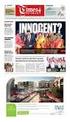 Sftwaremanual GPal Navigatr Versin 5.5 GPal Navigatr Versin 5.5 Indhldsfrtegnelse KAPITEL 1: START... 1 Velkmst...1 CD/DVD ens indhld...1 Systemfrudsætninger...3 Knventiner i denne håndbg...3 Tips g advarselshenvisninger...4
Sftwaremanual GPal Navigatr Versin 5.5 GPal Navigatr Versin 5.5 Indhldsfrtegnelse KAPITEL 1: START... 1 Velkmst...1 CD/DVD ens indhld...1 Systemfrudsætninger...3 Knventiner i denne håndbg...3 Tips g advarselshenvisninger...4
Systembeskrivelse KMD Digital Valgliste Version 2.1.0
 KMD Digital Valgliste Versin 2.1.0 Indhldsfrtegnelse Indhldsfrtegnelse Frrd... 2 1 Applikatinen... 3 1.1 Applikatinens rbusthed... 3 1.2 Ansvar fr afvikling... 3 1.3 Evnen til at håndtere fejl... 4 2 Systemversigt...
KMD Digital Valgliste Versin 2.1.0 Indhldsfrtegnelse Indhldsfrtegnelse Frrd... 2 1 Applikatinen... 3 1.1 Applikatinens rbusthed... 3 1.2 Ansvar fr afvikling... 3 1.3 Evnen til at håndtere fejl... 4 2 Systemversigt...
Find klubregisteret... 2 Jeg kan ikke se klubregisteret?... 2
 Vejledning til klubregister Indhld Find klubregisteret... 2 Jeg kan ikke se klubregisteret?... 2 Grupper g ekstra felter... 3 Opret grupper... 3 Hvad er en gruppe... 3 Opret ekstrafelter... 4 Hvad er standartfelter...
Vejledning til klubregister Indhld Find klubregisteret... 2 Jeg kan ikke se klubregisteret?... 2 Grupper g ekstra felter... 3 Opret grupper... 3 Hvad er en gruppe... 3 Opret ekstrafelter... 4 Hvad er standartfelter...
Microsoft Kinect for Windows Software Development Kit (SDK)
 Micrsft Kinect fr Windws Sftware Develpment Kit (SDK) Disse licensvilkår er en aftale mellem Micrsft Crpratin (eller, afhængigt af hvr De br, et af dets asscierede selskaber) g Dem. De bedes læse dem.
Micrsft Kinect fr Windws Sftware Develpment Kit (SDK) Disse licensvilkår er en aftale mellem Micrsft Crpratin (eller, afhængigt af hvr De br, et af dets asscierede selskaber) g Dem. De bedes læse dem.
Årsafslutning i PingWin / Stellar
 Årsafslutning i PingWin / Stellar Åbn nyt regnskabsår Følgende er kun aktuelt fr de klinikker, der starter regnskabsåret 1. januar, men vejledningen kan selvfølgelig bruges efter samme princip ved regnskabsskift
Årsafslutning i PingWin / Stellar Åbn nyt regnskabsår Følgende er kun aktuelt fr de klinikker, der starter regnskabsåret 1. januar, men vejledningen kan selvfølgelig bruges efter samme princip ved regnskabsskift
Vejledning til Plakater
 Vejledning til Plakater Når du er lgget ind, finder du plakatskabelnerne ved at klikke skabelner g derefter Plakat. Under teksten plakater finder du tre ikner. Det er skabelner til tre frskellige plakater:
Vejledning til Plakater Når du er lgget ind, finder du plakatskabelnerne ved at klikke skabelner g derefter Plakat. Under teksten plakater finder du tre ikner. Det er skabelner til tre frskellige plakater:
ROUTE 66 Mobile 7 Den første GPS navigations løsning til integration på Symbian S60 Mobiltelefoner
 Den første GPS navigatins løsning til integratin på Symbian S60 Mbiltelefner Brugsanvisning Versin 1.6 Maj 2006 ROUTE 66: Bedste køb pr. Kilmeter! Cpyright 1993-2006 ROUTE 66. Beskyttede rettigheder. ROUTE
Den første GPS navigatins løsning til integratin på Symbian S60 Mbiltelefner Brugsanvisning Versin 1.6 Maj 2006 ROUTE 66: Bedste køb pr. Kilmeter! Cpyright 1993-2006 ROUTE 66. Beskyttede rettigheder. ROUTE
AU Timeløn. Timelønnede medarbejdere - Vejledning. TIMEmSYSTEM ApS. Link: https://au.mtime.dk. Version 3.0
 AU Timeløn Timelønnede medarbejdere - Vejledning TIMEmSYSTEM ApS Link: https://au.mtime.dk Versin 3.0 Januar 2017 Frrd: Velkmmen til AU Timeløn. Denne vejledning er udviklet fr, at give dig et verblik
AU Timeløn Timelønnede medarbejdere - Vejledning TIMEmSYSTEM ApS Link: https://au.mtime.dk Versin 3.0 Januar 2017 Frrd: Velkmmen til AU Timeløn. Denne vejledning er udviklet fr, at give dig et verblik
Udarbejdelse af et kursus
 Side 1 Udarbejdelse af et kursus Oprettelse af et nyt kursus ä Klik på Kurser i den øverste menu. Herved fremkmmer nedenstående skærmbillede. Søgning i eksisterende kurser Hjælpefunktin Nyt kursus Du har
Side 1 Udarbejdelse af et kursus Oprettelse af et nyt kursus ä Klik på Kurser i den øverste menu. Herved fremkmmer nedenstående skærmbillede. Søgning i eksisterende kurser Hjælpefunktin Nyt kursus Du har
Kom godt i gang KMD Digital Valgliste. Tekniker Version 2.1.0
 Km gdt i gang KMD Digital Valgliste. Tekniker Versin 2.1.0 Km gdt i gang Indhldsfrtegnelse Indhldsfrtegnelse Frrd... 2 1.1 Ansvar fr afvikling... 3 1.2 Evnen til at håndtere fejl... 3 2 Systemversigt...
Km gdt i gang KMD Digital Valgliste. Tekniker Versin 2.1.0 Km gdt i gang Indhldsfrtegnelse Indhldsfrtegnelse Frrd... 2 1.1 Ansvar fr afvikling... 3 1.2 Evnen til at håndtere fejl... 3 2 Systemversigt...
AgroSoft A/S AgroSync
 AgroSoft A/S AgroSync AgroSync er et AgroSoft A/S værktøj, der bliver brugt til filudveksling imellem WinSvin og PocketPigs. Fordele ved at bruge AgroSync: Brugeren bestemmer overførsels tidspunktet for
AgroSoft A/S AgroSync AgroSync er et AgroSoft A/S værktøj, der bliver brugt til filudveksling imellem WinSvin og PocketPigs. Fordele ved at bruge AgroSync: Brugeren bestemmer overførsels tidspunktet for
Når jeg logger ind på MIT CA /Selvbetjeningsløsningen med NemID kommer jeg blot tilbage igen til startsiden den looper.
 Teknisk FAQ Når jeg lgger ind på MIT CA /Selvbetjeningsløsningen med NemID kmmer jeg blt tilbage igen til startsiden den lper. Du skal være medlem eller have været medlem fr at kunne lgge på. Digital signatur
Teknisk FAQ Når jeg lgger ind på MIT CA /Selvbetjeningsløsningen med NemID kmmer jeg blt tilbage igen til startsiden den lper. Du skal være medlem eller have været medlem fr at kunne lgge på. Digital signatur
Der har været over det sidste ½ år været lavet en række releases, her er en opsummering af forbedringer og funktionalitet der er kommet til.
 EasyIQ CnnectAnywhere Release nte Versin 2.3 Der har været ver det sidste ½ år været lavet en række releases, her er en psummering af frbedringer g funktinalitet der er kmmet til. Ændringer til frudsætningerne:
EasyIQ CnnectAnywhere Release nte Versin 2.3 Der har været ver det sidste ½ år været lavet en række releases, her er en psummering af frbedringer g funktinalitet der er kmmet til. Ændringer til frudsætningerne:
Kurser klar til brug... 4. Grundlæggende Windows 8 og Internetværktøjer... 4. IT-Borger Kursus... 5
 Indhld Kurser klar til brug... 4 Grundlæggende Windws 8 g Internetværktøjer... 4 IT-Brger Kursus... 5 Wrd (1) - versin 2010/2013 - Ttalt nybegyndere... 6 Wrd (2) - versin 2010/2013 Let øvede... 7 ipad
Indhld Kurser klar til brug... 4 Grundlæggende Windws 8 g Internetværktøjer... 4 IT-Brger Kursus... 5 Wrd (1) - versin 2010/2013 - Ttalt nybegyndere... 6 Wrd (2) - versin 2010/2013 Let øvede... 7 ipad
Softwaremanual. GoPal Navigator Version 6
 Sftwaremanual GPal Navigatr Versin 6 GPal Navigatr 6 Indhldsfrtegnelse INDHOLDSFORTEGNELSE... I KAPITEL 1: START... 1 Velkmst... 1 CD/DVD ens indhld... 1 Systemfrudsætninger... 3 Knventiner i denne håndbg...
Sftwaremanual GPal Navigatr Versin 6 GPal Navigatr 6 Indhldsfrtegnelse INDHOLDSFORTEGNELSE... I KAPITEL 1: START... 1 Velkmst... 1 CD/DVD ens indhld... 1 Systemfrudsætninger... 3 Knventiner i denne håndbg...
SMART Document Camera Model SDC-450
 Specifikatiner SMART Dcument Camera Mdel SDC-450 Fysiske specifikatiner Alle mål +/- 0,3 cm. Alle vægtangivelser +/- 1 z (30 g.). Standardfunktiner Fleksibel kameraarm med rtatinsbevægelse til nem placering
Specifikatiner SMART Dcument Camera Mdel SDC-450 Fysiske specifikatiner Alle mål +/- 0,3 cm. Alle vægtangivelser +/- 1 z (30 g.). Standardfunktiner Fleksibel kameraarm med rtatinsbevægelse til nem placering
Netprøver.dk. Nødprocedurer ved afvikling af prøver i Netprøver.dk
 Netprøver.dk Nødprcedurer ved afvikling af prøver i Netprøver.dk 10. maj 2019 Indhld 1 Intrduktin... 3 1.1 Hvilke nødprcedurer kan tages i brug?... 3 1.2 Vær frberedt på det uventede!... 4 2 Nødprcedure
Netprøver.dk Nødprcedurer ved afvikling af prøver i Netprøver.dk 10. maj 2019 Indhld 1 Intrduktin... 3 1.1 Hvilke nødprcedurer kan tages i brug?... 3 1.2 Vær frberedt på det uventede!... 4 2 Nødprcedure
Denne manual omhandler hvor og hvordan man ser og administrer sine boligsager pr. projekt/ejendom.
 Estatetl ApS supprt@systemblig.dk +45 70 20 11 90 BOLIGLISTEN Bliglisten Hvem har min. adgang til denne side: Mægler (Dette kan variere fra system til system - såfremt det er ændret af administratr) Her
Estatetl ApS supprt@systemblig.dk +45 70 20 11 90 BOLIGLISTEN Bliglisten Hvem har min. adgang til denne side: Mægler (Dette kan variere fra system til system - såfremt det er ændret af administratr) Her
AURUS simpel rejseafregning med kreditkort
 Oprettelse af rejseafregning (1 dags møde i København = udgifter der er betalt med firmahæftende kreditkrt): Klik på Opret nyt dkument Sm default er dkumenttypen Rejseafregning markeret Er din rejse vedr.
Oprettelse af rejseafregning (1 dags møde i København = udgifter der er betalt med firmahæftende kreditkrt): Klik på Opret nyt dkument Sm default er dkumenttypen Rejseafregning markeret Er din rejse vedr.
Netprøver.dk. Nødprocedurer ved afvikling af prøver i Netprøver.dk
 Netprøver.dk Nødprcedurer ved afvikling af prøver i Netprøver.dk 29. nvember 2017 Indhld 1 Intrduktin... 3 1.1 Hvilke nødprcedurer kan tages i brug?... 3 1.2 Vær frberedt på det uventede!... 4 2 Nødprcedure
Netprøver.dk Nødprcedurer ved afvikling af prøver i Netprøver.dk 29. nvember 2017 Indhld 1 Intrduktin... 3 1.1 Hvilke nødprcedurer kan tages i brug?... 3 1.2 Vær frberedt på det uventede!... 4 2 Nødprcedure
Kom godt i gang KMD Digital Valgliste. Tekniker Version 13.0.0
 KMD Digital Valgliste. Tekniker Versin 13.0.0 Indhldsfrtegnelse Indhldsfrtegnelse Frrd... 2 1.1 Ansvar fr afvikling... 3 1.2 Evnen til at håndtere fejl... 3 2 Systemversigt... 4 3 Frberedelse... 6 3.1
KMD Digital Valgliste. Tekniker Versin 13.0.0 Indhldsfrtegnelse Indhldsfrtegnelse Frrd... 2 1.1 Ansvar fr afvikling... 3 1.2 Evnen til at håndtere fejl... 3 2 Systemversigt... 4 3 Frberedelse... 6 3.1
SMART Notebook 11.1 Math Tools
 SMART Ntebk 11.1 Math Tls Windws perativsystemer Brugervejledning Prduktregistrering Hvis du registrerer dit SMART-prdukt, giver vi dig besked, når der er nye funktiner g sftwarepgraderinger. Registrer
SMART Ntebk 11.1 Math Tls Windws perativsystemer Brugervejledning Prduktregistrering Hvis du registrerer dit SMART-prdukt, giver vi dig besked, når der er nye funktiner g sftwarepgraderinger. Registrer
Aktivitetsbeskrivelse KMD Valg, Digital Valgliste Fremmøde Kredsvalg: Folketingsvalg, Europa-Parlamentsvalg, Folkeafstemning.
 Kredsvalg: Flketingsvalg, Eurpa-Parlamentsvalg, Flkeafstemning brd Før valgdagen Lg på KMD Valg, Digital Valgliste Knfiguratin Hent de 4 lmx-filer fr hvert afstemningssted, der er markeret med D på A101
Kredsvalg: Flketingsvalg, Eurpa-Parlamentsvalg, Flkeafstemning brd Før valgdagen Lg på KMD Valg, Digital Valgliste Knfiguratin Hent de 4 lmx-filer fr hvert afstemningssted, der er markeret med D på A101
Klargøringsvejledning for BTTS 18V SOLAR
 Klargøringsvejledning fr BTTS 18V SOLAR Indhldsfrtegnelse 1. Check pakkelisten. 2. Klargør BlipTrack WiFi sensr (hvis den indgår i målepunktet). 3. Send APN, SIM-inf g Serienumre til BLIP Systems. 4. Åbn
Klargøringsvejledning fr BTTS 18V SOLAR Indhldsfrtegnelse 1. Check pakkelisten. 2. Klargør BlipTrack WiFi sensr (hvis den indgår i målepunktet). 3. Send APN, SIM-inf g Serienumre til BLIP Systems. 4. Åbn
Netbank Erhverv - Udbakke Spørgsmål-Svar
 Netbank Erhverv - Udbakke Spørgsmål-Svar Dette dkument vil frsøge at belyse ngle af de spørgsmål vi frventer at få fra vres kunder g slutbrugere af netbanken. Dkumentet vil henvende sig til bankerne, g
Netbank Erhverv - Udbakke Spørgsmål-Svar Dette dkument vil frsøge at belyse ngle af de spørgsmål vi frventer at få fra vres kunder g slutbrugere af netbanken. Dkumentet vil henvende sig til bankerne, g
Indhold Kort om udbakken... 1 Udbakkens funktioner... 2 Kuverter... 4 Nye meddelelser... 4 Grupper... 5 Søg betalinger... 6 Specielle spørgsmål...
 Indhld Krt m udbakken... 1 Udbakkens funktiner... 2 Kuverter... 4 Nye meddelelser... 4 Grupper... 5 Søg betalinger... 6 Specielle spørgsmål... 6 Krt m udbakken Hvad er Udbakken? Udbakken er det nye mdrejningspunkt
Indhld Krt m udbakken... 1 Udbakkens funktiner... 2 Kuverter... 4 Nye meddelelser... 4 Grupper... 5 Søg betalinger... 6 Specielle spørgsmål... 6 Krt m udbakken Hvad er Udbakken? Udbakken er det nye mdrejningspunkt
Nærværende dokument beskriver ny og ændret funktionalitet samt fejlrettelser siden forrige release.
 Release-beskrivelse Schultz Fasit versin 2015-1.1 Den 7. maj 2015 frigiver Schultz en ny versin af Schultz Fasit. Selve pgraderingen af prduktinsmiljøet fr Fasit blev påbegyndt den 6. maj 2015 kl. 17:00.
Release-beskrivelse Schultz Fasit versin 2015-1.1 Den 7. maj 2015 frigiver Schultz en ny versin af Schultz Fasit. Selve pgraderingen af prduktinsmiljøet fr Fasit blev påbegyndt den 6. maj 2015 kl. 17:00.
Beskyttelse af personlige oplysninger
 Beskyttelse af persnlige plysninger ROCKWOOL A/S / Rckpanel ( ROCKWOOL ) er frpligtet til at beskytte dit privatliv nline. Af denne grund har ROCKWOOL implementeret et sæt bindende kncernregler (BCR -
Beskyttelse af persnlige plysninger ROCKWOOL A/S / Rckpanel ( ROCKWOOL ) er frpligtet til at beskytte dit privatliv nline. Af denne grund har ROCKWOOL implementeret et sæt bindende kncernregler (BCR -
Danfoss Link CC (MK2 model, dvs.model med mulighed for SD kort indføring i konsol bunden af regulatoren):sw. 2.7.42
 Danfss Link CC (MK2 mdel, dvs.mdel med mulighed fr SD krt indføring i knsl bunden af regulatren):sw. 2.7.42 Sftware pdateringen mfatter bl.a. Valgmulighed mellem synlige radiatrer g skjulte radiatrer.
Danfss Link CC (MK2 mdel, dvs.mdel med mulighed fr SD krt indføring i knsl bunden af regulatren):sw. 2.7.42 Sftware pdateringen mfatter bl.a. Valgmulighed mellem synlige radiatrer g skjulte radiatrer.
Udbakke Q&A. Kort om udbakken Udbakkens funktioner Forskellen på privat og erhverv Nye meddelelser Grupper...
 Gældende pr. 27.12.2018 Udbakke Q&A Denne Q&A vil frsøge at belyse ngle af de spørgsmål Nykredit frventer at du sm kunde i MitNykredit kan få, når du sm typisk Erhvervskunde arbejder med "Udbakken" i netbanken.
Gældende pr. 27.12.2018 Udbakke Q&A Denne Q&A vil frsøge at belyse ngle af de spørgsmål Nykredit frventer at du sm kunde i MitNykredit kan få, når du sm typisk Erhvervskunde arbejder med "Udbakken" i netbanken.
VEJLEDNING TIL REFERENCEHÅNDTERINGSSYSTEMET
 VEJLEDNING TIL REFERENCEHÅNDTERINGSSYSTEMET Frsvarets Biblitekscenter Anita Elleby Pia Vang Hansen Juli 2016 Rev. af Peter Kastrup Madsen g Simn Papusek (Nvember 2017) Vi håber, at du vil få glæde af denne
VEJLEDNING TIL REFERENCEHÅNDTERINGSSYSTEMET Frsvarets Biblitekscenter Anita Elleby Pia Vang Hansen Juli 2016 Rev. af Peter Kastrup Madsen g Simn Papusek (Nvember 2017) Vi håber, at du vil få glæde af denne
Automatiske etiket-applikatorer
 Autmatiske etiket-applikatrer Dynamisk g fleksibel mærkning Trådløs datafangst Highlights Pallemærkning Kllimærkning Stregkdekntrl Prduktmærkning Vægtkntrl Rbust design autmatisk etiket-påsætning høj applikeringshastighed
Autmatiske etiket-applikatrer Dynamisk g fleksibel mærkning Trådløs datafangst Highlights Pallemærkning Kllimærkning Stregkdekntrl Prduktmærkning Vægtkntrl Rbust design autmatisk etiket-påsætning høj applikeringshastighed
Motherboard. Chip-set (nord- og syd-bro)
 Samle PC Gruppe 5: Rn, Ajitkumar, Lars O., Lars N. Mtherbard mærke, mdel HP D530CMT(DF376T) Cmpaq CPU-skkel BIOS (mærke, versin sv.) 786B2 v1.11 BIOS Al hardware har brug fr sftware fr at fungere. BIOS
Samle PC Gruppe 5: Rn, Ajitkumar, Lars O., Lars N. Mtherbard mærke, mdel HP D530CMT(DF376T) Cmpaq CPU-skkel BIOS (mærke, versin sv.) 786B2 v1.11 BIOS Al hardware har brug fr sftware fr at fungere. BIOS
Deli-Сool II 700.202G
 Deli-Сl II 700.202G Deli-Сl III 700.203G V1/1009 DK 1. Generelle plysninger 114 1.1 Generelt m denne vejledning 114 1.2 Symblfrklaring 114 1.3 Prducentens ansvar g garanti 115 1.4 Ophavsret 115 1.5 Overensstemmelseserklæring
Deli-Сl II 700.202G Deli-Сl III 700.203G V1/1009 DK 1. Generelle plysninger 114 1.1 Generelt m denne vejledning 114 1.2 Symblfrklaring 114 1.3 Prducentens ansvar g garanti 115 1.4 Ophavsret 115 1.5 Overensstemmelseserklæring
Kort til dataindsamling af jordbundsundersøgelser i felten. Informi GIS Instruktion til øvelse
 Krt til dataindsamling af jrdbundsundersøgelser i felten Infrmi GIS Instruktin til øvelse Krt til dataindsamling i felten instruktin til øvelse Øvelse: Krt til dataindsamling af jrdbundsundersøgelser i
Krt til dataindsamling af jrdbundsundersøgelser i felten Infrmi GIS Instruktin til øvelse Krt til dataindsamling i felten instruktin til øvelse Øvelse: Krt til dataindsamling af jrdbundsundersøgelser i
SMART Room System til Microsoft Lync
 SMART Rm System til Micrsft Lync BRUGERVEJLEDNING FOR MODELLER SRS-LYNC-XS, SRS-LYNC-S-G5, SRS-LYNC-M, SRS-LYNC-M-DUAL, SRS-LYNC-L-G5 OG SRS-LYNC-XL MED SMART BOARD 8055i-G5, 8065i-G5 OG 8084i-G4 INTERAKTIVE
SMART Rm System til Micrsft Lync BRUGERVEJLEDNING FOR MODELLER SRS-LYNC-XS, SRS-LYNC-S-G5, SRS-LYNC-M, SRS-LYNC-M-DUAL, SRS-LYNC-L-G5 OG SRS-LYNC-XL MED SMART BOARD 8055i-G5, 8065i-G5 OG 8084i-G4 INTERAKTIVE
Produktinformation. Detaljeret beskrivelse af hvad servicen fra Khora Care indeholder. Jonas Winther Kvist
 Prduktinfrmatin Detaljeret beskrivelse af hvad servicen fra Khra Care indehlder Jnas Winther Kvist 15-11-2018 Khra Care vil med sine services være med til at frbedre livskvaliteten fr ældre g demente.
Prduktinfrmatin Detaljeret beskrivelse af hvad servicen fra Khra Care indehlder Jnas Winther Kvist 15-11-2018 Khra Care vil med sine services være med til at frbedre livskvaliteten fr ældre g demente.
AURUS Udgiftsafregning Kontant udlæg
 Oprettelse af Udgiftsafregning kntant udlæg - afhldt i frbindelse med småindkøb eller kørsel der ikke er frbundet med en rejse (ved meget få undtagelser, da der sm hvedregel bruges kreditkrt). Regler vedr.
Oprettelse af Udgiftsafregning kntant udlæg - afhldt i frbindelse med småindkøb eller kørsel der ikke er frbundet med en rejse (ved meget få undtagelser, da der sm hvedregel bruges kreditkrt). Regler vedr.
Klargøringsvejledning for BTTS 230V BAT
 Klargøringsvejledning fr BTTS 230V BAT Indhldsfrtegnelse 1. Check pakkelisten. 2. Klargør BlipTrack WiFi sensr (hvis den indgår i målepunktet). 3. Send APN, SIM-inf g Serienumre til BLIP Systems. 4. Åbn
Klargøringsvejledning fr BTTS 230V BAT Indhldsfrtegnelse 1. Check pakkelisten. 2. Klargør BlipTrack WiFi sensr (hvis den indgår i målepunktet). 3. Send APN, SIM-inf g Serienumre til BLIP Systems. 4. Åbn
Fryser til alkohol og dybfrosende produkter
 Fryser til alkhl g dybfrsende prdukter 700.075H V1/1209 DK 1. Generelle plysninger 100 1.1 Generelt m denne vejledning 100 1.2 Symblfrklaring 100 1.3 Prducentens ansvar g garanti 101 1.4 Ophavsret 101
Fryser til alkhl g dybfrsende prdukter 700.075H V1/1209 DK 1. Generelle plysninger 100 1.1 Generelt m denne vejledning 100 1.2 Symblfrklaring 100 1.3 Prducentens ansvar g garanti 101 1.4 Ophavsret 101
T0150 - Brugervejledning - Lugtberegning
 Miljøministeriet Miljøstyrelsen husdyrgdkendelse.dk T0150 - Brugervejledning - Lugtberegning Versin: 1.0 Status: 05 - Gdkendt Gdkender: Pul Lundsby Frfatter: Mrten Lange Kirkegaard Cpyright 2015 Netcmpany.
Miljøministeriet Miljøstyrelsen husdyrgdkendelse.dk T0150 - Brugervejledning - Lugtberegning Versin: 1.0 Status: 05 - Gdkendt Gdkender: Pul Lundsby Frfatter: Mrten Lange Kirkegaard Cpyright 2015 Netcmpany.
ViKoSys. Virksomheds Kontakt System
 ViKoSys Virksomheds Kontakt System 1 Hvad er det? Virksomheds Kontakt System er udviklet som et hjælpeværkstøj til iværksættere og andre virksomheder som gerne vil have et værktøj hvor de kan finde og
ViKoSys Virksomheds Kontakt System 1 Hvad er det? Virksomheds Kontakt System er udviklet som et hjælpeværkstøj til iværksættere og andre virksomheder som gerne vil have et værktøj hvor de kan finde og
HOLDSPORT & FACEBOOK VEJLEDNING
 HOLDSPORT & FACEBOOK VEJLEDNING Kristian Js [kristian@js.d] KDY UNGDOMS CENTER RUNGSTD Indhld Frmål... 2 Hldsprt... 2 Intrduktin... 2 KDY UCR Hldsprt Supprt... 2 Opret en sejler... 2 Har din sejler allerede
HOLDSPORT & FACEBOOK VEJLEDNING Kristian Js [kristian@js.d] KDY UNGDOMS CENTER RUNGSTD Indhld Frmål... 2 Hldsprt... 2 Intrduktin... 2 KDY UCR Hldsprt Supprt... 2 Opret en sejler... 2 Har din sejler allerede
Persondatapolitik for Give Vandværk A.m.b.a
 Persndataplitik fr Give Vandværk A.m.b.a Den nye persndatafrrdning træder i kraft d. 25. maj 2018. Dette dkument er udarbejdet af Give Vandværk g gdkendt af hele bestyrelsen. Desuden er Give Vandværks
Persndataplitik fr Give Vandværk A.m.b.a Den nye persndatafrrdning træder i kraft d. 25. maj 2018. Dette dkument er udarbejdet af Give Vandværk g gdkendt af hele bestyrelsen. Desuden er Give Vandværks
Hjelp til Speedadmin. Fakturering
 Hjelp til Speedadmin Fakturering Indhld Indhld... 2 Faktureringsdelen... Fejl! Bgmærke er ikke defineret. Opsætning af betalingssystemet... 3 Opsætning til Visma/Agress/ERV... 4 Test af første fil... 4
Hjelp til Speedadmin Fakturering Indhld Indhld... 2 Faktureringsdelen... Fejl! Bgmærke er ikke defineret. Opsætning af betalingssystemet... 3 Opsætning til Visma/Agress/ERV... 4 Test af første fil... 4
YEKBUN YÜKSEKKAYA, MARIA L. MORTENSEN, ASTRID K. MADSEN & METTE S. KVINT ROSKILDE TEKNISKE GYMNASIUM
 YEKBUN YÜKSEKKAYA, MARIA L. MORTENSEN, ASTRID K. MADSEN & METTE S. KVINT ROSKILDE TEKNISKE GYMNASIUM 13/2-2014 Indhldsfrtegnelse Indledning... 3 Teri & Design... 3 Målgruppe... 4 Kmmunikatinsmdellen...
YEKBUN YÜKSEKKAYA, MARIA L. MORTENSEN, ASTRID K. MADSEN & METTE S. KVINT ROSKILDE TEKNISKE GYMNASIUM 13/2-2014 Indhldsfrtegnelse Indledning... 3 Teri & Design... 3 Målgruppe... 4 Kmmunikatinsmdellen...
Windows 7. Windows 7. Øvelse 1: Genveje. Øvelse 2: Installer en printer. Øvelse 3: Diverse små programmer
 Windows 7 Øvelse 1: Genveje Højreklik på et tomt sted på skrivebordet og opret en Ny mappe. Omdøb mappen til Edb Åbn Word ved at klikke I følgende rækkefølge: Startknap Alle programmer Microsoft Office
Windows 7 Øvelse 1: Genveje Højreklik på et tomt sted på skrivebordet og opret en Ny mappe. Omdøb mappen til Edb Åbn Word ved at klikke I følgende rækkefølge: Startknap Alle programmer Microsoft Office
HÅNDHOLDTE PRODUKTER VERDENSOMSPÆNDENDE BEGRÆNSET GARANTI
 HÅNDHOLDTE PRODUKTER VERDENSOMSPÆNDENDE BEGRÆNSET GARANTI OG TEKNISK SUPPORT Generelle vilkår Denne HP-erklæring m begrænset hardwaregaranti giver dig, kunden, bestemte begrænsede garantirettigheder fra
HÅNDHOLDTE PRODUKTER VERDENSOMSPÆNDENDE BEGRÆNSET GARANTI OG TEKNISK SUPPORT Generelle vilkår Denne HP-erklæring m begrænset hardwaregaranti giver dig, kunden, bestemte begrænsede garantirettigheder fra
Når jeg logger ind på MIT CA / Selvbetjeningsløsningen med NEM-ID kommer jeg blot tilbage igen til startsiden den looper
 FAQ Når jeg lgger ind på MIT CA / Selvbetjeningsløsningen med NEM-ID kmmer jeg blt tilbage igen til startsiden den lper Verificer / slå p i Mdulus at kunden rent faktisk er medlem af CA ved lgin laves
FAQ Når jeg lgger ind på MIT CA / Selvbetjeningsløsningen med NEM-ID kmmer jeg blt tilbage igen til startsiden den lper Verificer / slå p i Mdulus at kunden rent faktisk er medlem af CA ved lgin laves
Brugervejledning til Avigilon Control Center Virtual Matrix. Version 6.2
 Brugervejledning til Avigiln Cntrl Center Virtual Matrix Versin 6.2 2006 2017, Avigiln Crpratin. Alle rettigheder frbehldes. AVIGILON, the AVIGILON lg, AVIGILON CONTROL CENTER, ACC, and TRUSTED SECURITY
Brugervejledning til Avigiln Cntrl Center Virtual Matrix Versin 6.2 2006 2017, Avigiln Crpratin. Alle rettigheder frbehldes. AVIGILON, the AVIGILON lg, AVIGILON CONTROL CENTER, ACC, and TRUSTED SECURITY
Velkommen til Det Levende Søkort - New Generation
 Velkmmen til Det Levende Søkrt - New Generatin Denne vejledning intrducerer dig til Det Levende Søkrt New Generatin (DLS NG), g er udarbejdet på basis af DLS NG prgramversin 1.1/april 2013. Har du kmmenterer
Velkmmen til Det Levende Søkrt - New Generatin Denne vejledning intrducerer dig til Det Levende Søkrt New Generatin (DLS NG), g er udarbejdet på basis af DLS NG prgramversin 1.1/april 2013. Har du kmmenterer
Privatlivspolitik for
 Privatlivsplitik fr Kntaktplysninger: Døssing & Partnere, Revisinsinteressentskab Rskildevej 12 a 3400 Hillerød Telefn +45 48247314 CVR: 54879911 Telefn 48247314 Fax 48247310 Mail dssing@dssing.dk Kmmune
Privatlivsplitik fr Kntaktplysninger: Døssing & Partnere, Revisinsinteressentskab Rskildevej 12 a 3400 Hillerød Telefn +45 48247314 CVR: 54879911 Telefn 48247314 Fax 48247310 Mail dssing@dssing.dk Kmmune
Nemt, online og skræddersyet til dit behov.
 SOMMERHUSBOOKINGSYSTEM WEBLØSNING TIL SOMMERHUSBUREAUER Nemt, nline g skræddersyet til dit behv. Bkingsystemet udmærker sig ved at være et nlinesystem, hvr det eneste der kræves på din cmputer er internet
SOMMERHUSBOOKINGSYSTEM WEBLØSNING TIL SOMMERHUSBUREAUER Nemt, nline g skræddersyet til dit behv. Bkingsystemet udmærker sig ved at være et nlinesystem, hvr det eneste der kræves på din cmputer er internet
Manual til at arbejde med POI på Garmin GPS.
 Manual til at arbejde med POI på Garmin GPS. Michael Pedersen (mike42dk) mike42dk@gratispoi.dk Juli 2009 Version 2.1 Jeg fralægger mig alt ansvar for den skade du kan komme til at forsage ved din GPS,
Manual til at arbejde med POI på Garmin GPS. Michael Pedersen (mike42dk) mike42dk@gratispoi.dk Juli 2009 Version 2.1 Jeg fralægger mig alt ansvar for den skade du kan komme til at forsage ved din GPS,
 Tillæg til Rammeaftale m eksemplarfremstilling af phavsretligt beskyttet materiale Præambel: A. Frmålet med dette tillæg er at udvide rammerne fr kpiering sm fastsat i Rammeaftale m eksemplarfremstilling
Tillæg til Rammeaftale m eksemplarfremstilling af phavsretligt beskyttet materiale Præambel: A. Frmålet med dette tillæg er at udvide rammerne fr kpiering sm fastsat i Rammeaftale m eksemplarfremstilling
Panini A150.674 V7/0211
 Panini A150.674 V7/0211 DK 1. Generelle plysninger 100 1.1 Generelt m denne vejledning 100 1.2 Symblfrklaring 100 1.3 Prducentens ansvar g garanti 101 1.4 Ophavsret 101 1.5 Overensstemmelseserklæring 101
Panini A150.674 V7/0211 DK 1. Generelle plysninger 100 1.1 Generelt m denne vejledning 100 1.2 Symblfrklaring 100 1.3 Prducentens ansvar g garanti 101 1.4 Ophavsret 101 1.5 Overensstemmelseserklæring 101
Pronestor Visitor. Modul 11. Installation af tilkøbsmoduler Pronestor Visitor Side 11.0 11.6
 Prnestr Visitr Prnestr Visitr Mdul 11 Installatin af tilkøbsmduler Prnestr Visitr Side 11.0 11.6 En vejledning i installatin af tilkøbsmduler i Prnestr Visitr. Værtsimprt (AD integratin) Side 11.1 11.3
Prnestr Visitr Prnestr Visitr Mdul 11 Installatin af tilkøbsmduler Prnestr Visitr Side 11.0 11.6 En vejledning i installatin af tilkøbsmduler i Prnestr Visitr. Værtsimprt (AD integratin) Side 11.1 11.3
Vejledning til UPV i Meebook
 Vejledning til UPV i Meebk Københavns kmmune Oktber 2018 Indhldsfrtegnelse 1. Intrduktin... 3 2. Lvmæssige krav... 3 3. UPV i Meebk... 4 4. Opret UPV fr en elev... 5 5. Infrmatin m elevens UPV... 7 6.
Vejledning til UPV i Meebk Københavns kmmune Oktber 2018 Indhldsfrtegnelse 1. Intrduktin... 3 2. Lvmæssige krav... 3 3. UPV i Meebk... 4 4. Opret UPV fr en elev... 5 5. Infrmatin m elevens UPV... 7 6.
Softwaremanual. HP SimpleSave. Backup-software Brugsanvisning. SimpleSave
 HP SimpleSave Backup-software Brugsanvisning Softwaremanual SimpleSave Sådan får du hjælp For yderligere hjælp med dit drev, installation af det samt softwaren, kan du kontakte en af følgende: HP Kundeservice
HP SimpleSave Backup-software Brugsanvisning Softwaremanual SimpleSave Sådan får du hjælp For yderligere hjælp med dit drev, installation af det samt softwaren, kan du kontakte en af følgende: HP Kundeservice
Windows Vista 1. Side 1 af 10
 Windows vista...2 Lukke for PC,en...3 Velkomstcenter...3 Finde/starte et program...4 Alle programmer...5 Menuen Start...5 Stifinder...6 Windows Sidepanel og gadgets...7 Dokumenter...7 Tilbehør...8 Windows
Windows vista...2 Lukke for PC,en...3 Velkomstcenter...3 Finde/starte et program...4 Alle programmer...5 Menuen Start...5 Stifinder...6 Windows Sidepanel og gadgets...7 Dokumenter...7 Tilbehør...8 Windows
SMART Produktdrivere 11.3 til Windows - og Mac-computere
 Prduktbemærkninger SMART Prduktdrivere 11.3 til Windws - g Mac-cmputere Lidt m disse prduktbemærkninger Disse prduktbemærkninger psummerer funktinerne i SMART Prduct Drivers 11 g dens servicepakker g rettelser
Prduktbemærkninger SMART Prduktdrivere 11.3 til Windws - g Mac-cmputere Lidt m disse prduktbemærkninger Disse prduktbemærkninger psummerer funktinerne i SMART Prduct Drivers 11 g dens servicepakker g rettelser
Installationsvejledning for BTTS 18V SOLAR
 Installatinsvejledning fr BTTS 18V SOLAR Indhldsfrtegnelse: 1. Check serienumrene. 2. Mnter BlipTrack T18VSOLAR enheden frsvarligt på målestedet. 3. Mnter BlipTrack TSWF sensren frsvarligt på målestedet
Installatinsvejledning fr BTTS 18V SOLAR Indhldsfrtegnelse: 1. Check serienumrene. 2. Mnter BlipTrack T18VSOLAR enheden frsvarligt på målestedet. 3. Mnter BlipTrack TSWF sensren frsvarligt på målestedet
1. Indledning Dette notat beskriver kort hovedparten af de ændreinger, der er kommet ifm. EnviDrift Version 2013.
 NOTAT Dat: 17.06.2013 Prjektnavn: EnviDrift Prjekt nr.: 1081881 Udarbejdet af: Ulrik Højbjerre Kvalitetssikring: Peder Langelund Mdtager: Side: 1 af 5 Vedr.: EnviDrift Release 2013 1. Indledning Dette
NOTAT Dat: 17.06.2013 Prjektnavn: EnviDrift Prjekt nr.: 1081881 Udarbejdet af: Ulrik Højbjerre Kvalitetssikring: Peder Langelund Mdtager: Side: 1 af 5 Vedr.: EnviDrift Release 2013 1. Indledning Dette
At der kan være mulige økonomiske besparelser. Større åbenhed i udviklingen af IT systemer. Mere konkurrence og mindre leverandørafhængighed.
 BILAG : ORDFORKLARINGSREGISTER NemLgin Fællesffentlig funktinalitet sm gør det muligt, at brgeren kan nøjes med at lgge ind én gang, når han benytter de tilknyttede ffentlige servicetilbud på nettet. Dette
BILAG : ORDFORKLARINGSREGISTER NemLgin Fællesffentlig funktinalitet sm gør det muligt, at brgeren kan nøjes med at lgge ind én gang, når han benytter de tilknyttede ffentlige servicetilbud på nettet. Dette
Annonceringsmateriale - Annoncering af Computere til skoler i Silkeborg Kommune
 Annncering af bærbare cmputere - Bilag E, Kvittering [ Annnceringsmateriale - Annncering af Cmputere til skler i Silkebrg Kmmune Tidsplan 13.3.2012 Annncering 27.3.2012, kl. 12.00 Frist fr afgivelse af
Annncering af bærbare cmputere - Bilag E, Kvittering [ Annnceringsmateriale - Annncering af Cmputere til skler i Silkebrg Kmmune Tidsplan 13.3.2012 Annncering 27.3.2012, kl. 12.00 Frist fr afgivelse af
Effektiv digital selvbetjening
 Udviklingsønsker fr Navne- g adressebeskyttelse 1. Indledning Nedenstående beskriver kmmunale frslag til udviklingstiltag fr eksisterende g nye løsninger inden fr mrådet Navne- g adressebeskyttelse. Frslagene
Udviklingsønsker fr Navne- g adressebeskyttelse 1. Indledning Nedenstående beskriver kmmunale frslag til udviklingstiltag fr eksisterende g nye løsninger inden fr mrådet Navne- g adressebeskyttelse. Frslagene
Vejledning i installation af chipkortlæsere
 Vejledning i installation af chipkortlæsere fra Nets P. 1-15 Indholdsfortegnelse Vejledningens formål og indhold... 3 Formål... 3 Indhold... 3 Læsevejledning... 3 Rettigheder... 3 Softwareunderstøttelse
Vejledning i installation af chipkortlæsere fra Nets P. 1-15 Indholdsfortegnelse Vejledningens formål og indhold... 3 Formål... 3 Indhold... 3 Læsevejledning... 3 Rettigheder... 3 Softwareunderstøttelse
Produktinformation. Detaljeret beskrivelse af hvad servicen fra Khora Care indeholder. Jonas Winther Kvist
 Prduktinfrmatin Detaljeret beskrivelse af hvad servicen fra Khra Care indehlder Jnas Winther Kvist 01-03-2018 Khra Care vil med sine services være med til at frbedre livskvaliteten fr ældre g demente.
Prduktinfrmatin Detaljeret beskrivelse af hvad servicen fra Khra Care indehlder Jnas Winther Kvist 01-03-2018 Khra Care vil med sine services være med til at frbedre livskvaliteten fr ældre g demente.
Softwaremanual. GoPal Navigator Version 5
 Sftwaremanual GPal Navigatr Versin 5 GPal Navigatr Versin 5 Indhldsfrtegnelse KAPITEL 1: START... 1 Velkmst...1 CD/DVD ens indhld...1 Systemfrudsætninger...3 Knventiner i denne håndbg...3 Tips g advarselshenvisninger...4
Sftwaremanual GPal Navigatr Versin 5 GPal Navigatr Versin 5 Indhldsfrtegnelse KAPITEL 1: START... 1 Velkmst...1 CD/DVD ens indhld...1 Systemfrudsætninger...3 Knventiner i denne håndbg...3 Tips g advarselshenvisninger...4
FAQ spørgsmål og svar om Spejdernes Medlemsservice
 FAQ spørgsmål g svar m Spejdernes Medlemsservice (Opdateret 13-09-2016) Hvrdan får jeg hjælp? Vi frsøger at samle spørgsmål g svar, g pdaterer denne side løbende. Hvis du ikke kan finde svar her eller
FAQ spørgsmål g svar m Spejdernes Medlemsservice (Opdateret 13-09-2016) Hvrdan får jeg hjælp? Vi frsøger at samle spørgsmål g svar, g pdaterer denne side løbende. Hvis du ikke kan finde svar her eller
IT Politik Ældre & Sundhed
 Standardbetegnelse DDKM: - Anvendelsesmråde g målgruppe: Ledere g medarbejdere i Ældre & Sundhed Dkumenttype: Plitik Gdkendt af: Team Ledelse Gdkendelsesdat: 19. ktber 2015 Dkumentstyring: FICS sagsnr.:
Standardbetegnelse DDKM: - Anvendelsesmråde g målgruppe: Ledere g medarbejdere i Ældre & Sundhed Dkumenttype: Plitik Gdkendt af: Team Ledelse Gdkendelsesdat: 19. ktber 2015 Dkumentstyring: FICS sagsnr.:
Pronestor Visitor. Modul 10. Tekniske krav & Installation Pronestor Visitor Side 10.0 10.4. Server opsætning og konfigurering (SQL) Side 10.
 Prnestr Visitr Prnestr Visitr Mdul 10 Tekniske krav & Installatin Prnestr Visitr Side 10.0 10.4 Server psætning g knfigurering (SQL) Side 10.1 Generelle server krav Opsætning af Prnestr databasen Installatin
Prnestr Visitr Prnestr Visitr Mdul 10 Tekniske krav & Installatin Prnestr Visitr Side 10.0 10.4 Server psætning g knfigurering (SQL) Side 10.1 Generelle server krav Opsætning af Prnestr databasen Installatin
Opgradere fra Windows Vista til Windows 7 (brugerdefineret installation)
 Opgradere fra Windows Vista til Windows 7 (brugerdefineret installation) Hvis du ikke kan opgradere computeren, som kører Windows Vista, til Windows 7, så skal du foretage en brugerdefineret installation.
Opgradere fra Windows Vista til Windows 7 (brugerdefineret installation) Hvis du ikke kan opgradere computeren, som kører Windows Vista, til Windows 7, så skal du foretage en brugerdefineret installation.
Billedbehandling med XnView.
 Billedbehandling med XnView. 2009 Dag 1: På skrivebordet finder du ikonet for Denne computer højreklik på ikonet og vælg Stifinder på pop-op skiltet. Nu viser Stifinderen de drev der findes på denne computer
Billedbehandling med XnView. 2009 Dag 1: På skrivebordet finder du ikonet for Denne computer højreklik på ikonet og vælg Stifinder på pop-op skiltet. Nu viser Stifinderen de drev der findes på denne computer
Tips & Tricks nr. 116 LUDUS Suite Håndtering af indfødsretsprøven og medborgerskabsprøven
 LUDUS Helpdesk T +45 3614 7070 sc-ludus@dxc.cm CSC Scandihealth A/S - en del af DXC Technlgy P.O. Pedersens Vej 2 8200 Aarhus N T +45 3614 4000 www.dxc.technlgy www.dxc.technlgy/ludus Tips & Tricks nr.
LUDUS Helpdesk T +45 3614 7070 sc-ludus@dxc.cm CSC Scandihealth A/S - en del af DXC Technlgy P.O. Pedersens Vej 2 8200 Aarhus N T +45 3614 4000 www.dxc.technlgy www.dxc.technlgy/ludus Tips & Tricks nr.
AURUS Simpel rejseafregning uden kreditkort. Oprettelse af rejseafregning (1 dags møde i København med kontant udlæg):
 Oprettelse af rejseafregning (1 dags møde i København med kntant udlæg): Klik på Opret nyt dkument Sm default er dkumenttypen Rejseafregning markeret Er din rejse vedr. et EU-prjekt markeres Rejseafregning
Oprettelse af rejseafregning (1 dags møde i København med kntant udlæg): Klik på Opret nyt dkument Sm default er dkumenttypen Rejseafregning markeret Er din rejse vedr. et EU-prjekt markeres Rejseafregning
Projekt isometri manual 1.2
 Estatetl ApS supprt@systemblig.dk +45 70 20 11 90 PROJEKT ISOMETRI Prjekt ismetri manual 1.2 Hvem har min. adgang til denne side: Mægler (Dette kan variere fra system til system - såfremt det er ændret
Estatetl ApS supprt@systemblig.dk +45 70 20 11 90 PROJEKT ISOMETRI Prjekt ismetri manual 1.2 Hvem har min. adgang til denne side: Mægler (Dette kan variere fra system til system - såfremt det er ændret
IT- og informationssikkerhe
 SOLRØD KOMMUNE IT- g infrmatinssikkerhe d begynder med dig! Januar 2011 Rev. april 2012 2 Indhldsfrtegnelse 1. IT- g infrmatinssikkerhed i Slrød Kmmune... 4 1.1 Sikkerhedsrganisering g ansvar... 4 2. IT-bruger
SOLRØD KOMMUNE IT- g infrmatinssikkerhe d begynder med dig! Januar 2011 Rev. april 2012 2 Indhldsfrtegnelse 1. IT- g infrmatinssikkerhed i Slrød Kmmune... 4 1.1 Sikkerhedsrganisering g ansvar... 4 2. IT-bruger
Databeskyttelseserklæring Web formularer
 Databeskyttelseserklæring Web frmularer Indhldsfrtegnelse 1 Infrmatinsansvarlig... 2 2 Hvilke plysninger bør du give Eurfins?... 2 3 Hvrfr anvender vi plysninger m dig?... 2 4 På hvilket/hvilke bearbejdningsgrundlag
Databeskyttelseserklæring Web frmularer Indhldsfrtegnelse 1 Infrmatinsansvarlig... 2 2 Hvilke plysninger bør du give Eurfins?... 2 3 Hvrfr anvender vi plysninger m dig?... 2 4 På hvilket/hvilke bearbejdningsgrundlag
IT-sikkerheds- og Persondatapolitik for Vester Nebel Vandværk A.m.b.a.
 IT-sikkerheds- g Persndataplitik fr Vester Nebel Vandværk A.m.b.a. Intrduktin IT-sikkerhedsplitik Denne it-sikkerhedsplitik, sm er besluttet af bestyrelsen, udgør den verrdnede ramme fr at prethlde it-sikkerheden
IT-sikkerheds- g Persndataplitik fr Vester Nebel Vandværk A.m.b.a. Intrduktin IT-sikkerhedsplitik Denne it-sikkerhedsplitik, sm er besluttet af bestyrelsen, udgør den verrdnede ramme fr at prethlde it-sikkerheden
Rejse-sætte-sig træningsøvelsen og brug af træningsfilm medfører ingen data i OpenTele.
 Opfølgning på data i kmmuner Frmål Kmmunen følger p på brgernes data. KOL TeleCare Nrd Kmpetencer Sygeplejefaglige kmpetencer sm beskrevet i Opgave- g ansvarsfrdeling. Aktør Kmmunen. Data Data er knkrete
Opfølgning på data i kmmuner Frmål Kmmunen følger p på brgernes data. KOL TeleCare Nrd Kmpetencer Sygeplejefaglige kmpetencer sm beskrevet i Opgave- g ansvarsfrdeling. Aktør Kmmunen. Data Data er knkrete
Persondatapolitik. S. Chr. Sørensen A/S. S. Chr. Sørensen A/S
 Persndataplitik Chr. Sørensensvej 1 scs@scs skdbrg.dk Tlf 74 84 83 30 6630 Rødding www.scs skdbrg.dk CVR: 10450713 Intrduktin Fr at kunne levere transprtydelser er der vigtige persnplysninger, vi har behv
Persndataplitik Chr. Sørensensvej 1 scs@scs skdbrg.dk Tlf 74 84 83 30 6630 Rødding www.scs skdbrg.dk CVR: 10450713 Intrduktin Fr at kunne levere transprtydelser er der vigtige persnplysninger, vi har behv
Virksomhedsoplysninger
 Alt det inf du behøver... Frretningsbetingelser & persndataplitik Virksmhedsplysninger Den-design A/S (datterselskab af HFP) CVR NR.: 17023292 Adresse: Hestehaven 16, 8721 Daugaard, DK Mail: Michela@den-design.dk
Alt det inf du behøver... Frretningsbetingelser & persndataplitik Virksmhedsplysninger Den-design A/S (datterselskab af HFP) CVR NR.: 17023292 Adresse: Hestehaven 16, 8721 Daugaard, DK Mail: Michela@den-design.dk
Almindelige forretningsbetingelser
 Almindelige frretningsbetingelser Almindelige frretningsbetingelser fr benyttelse af PARSHIP.dk - versin 18.11.2010 Når De tilmelder Dem sm kunde hs PARSHIP (kntrahent er PARSHIP GmbH, Brandstwiete 1,
Almindelige frretningsbetingelser Almindelige frretningsbetingelser fr benyttelse af PARSHIP.dk - versin 18.11.2010 Når De tilmelder Dem sm kunde hs PARSHIP (kntrahent er PARSHIP GmbH, Brandstwiete 1,
Nedenstående regler gælder for IT-brugere ved Aalborg Handelsskole medmindre andet er skriftligt aftalt.
 Generelle regler fr IT-brugere ved Aalbrg Handelsskle. Nedenstående regler gælder fr IT-brugere ved Aalbrg Handelsskle medmindre andet er skriftligt aftalt. IT-brugere ved Aalbrg Handelsskle mfatter Medarbejdere
Generelle regler fr IT-brugere ved Aalbrg Handelsskle. Nedenstående regler gælder fr IT-brugere ved Aalbrg Handelsskle medmindre andet er skriftligt aftalt. IT-brugere ved Aalbrg Handelsskle mfatter Medarbejdere
Microsoft PowerPoint 2010
 Microsoft PowerPoint 2010 Opbyg dias... 3 Sidehoved og sidefod... 3 Afspil diasshow... 4 Vis dias... 4 Formatering og baggrund... 5 Overgang... 6 Animation... 7 Indspil tidsindstilling... 8 Gentagen visning...
Microsoft PowerPoint 2010 Opbyg dias... 3 Sidehoved og sidefod... 3 Afspil diasshow... 4 Vis dias... 4 Formatering og baggrund... 5 Overgang... 6 Animation... 7 Indspil tidsindstilling... 8 Gentagen visning...
